vCenter Server 環境で利用可能な「分散仮想スイッチ」について解説していきます.
まずは標準スイッチとの機能の違いの説明,各機能の説明を行い,実際に作成する方法について解説します.
- VMware vSphere に関するお話
- VMware vSphere – ESXi インストール
- VMware vSphere – 仮想スイッチ/ポートグループの設定
- VMware vSphere – NFSデータストアの追加
- VMware vSphere – vCenter Server のインストール
- VMware vSphere – vCenter Server の初期設定
- VMware vSphere – ローカルデータストアの追加
- VMware vSphere – EVC (Enhanced vMotion Compatibility)
- VMware vSphere – 分散仮想スイッチ (分散仮想スイッチの説明,作成)
- VMware vSphere – 分散仮想スイッチ (アップリンクの付け替え,VMkernel インターフェイスの移行)
- VMware vSphere – 分散仮想スイッチ (仮想マシンポートグループの移行,アップリンクの完全付け替え)
- VMware vSphere – iSCSI ストレージのマウント (マウントに向けた準備)
- VMware vSphere – iSCSI ストレージのマウント
- VMware vSphere – ライブマイグレーション (vMotion と Storage vMotion)
- VMware vSphere – ライブマイグレーション(vMotion) のトラブルシュート
- VMware vSphere – vSphere DRS (Distributed Resource Scheduler) 概要
- VMware vSphere – vSphere DRS 設定 (DRS 手動)
- VMware vSphere – vSphere DRS 設定 (DRS 一部自動化)
- VMware vSphere – vSphere DRS 設定 (DRS 完全自動化)
- VMware vSphere – vSphere DRS 設定 (アフィニティとアンチアフィニティ)
- VMware vSphere – vSphere DRS 設定 (ホストアフィニティ)
- VMware vSphere – vSphere HA の説明
- VMware vSphere – vSphere HA の設定
- VMware vSphere – vSphere HA の障害時動作の確認
- VMware vSphere – vCenter Server Appliance のアップデート・アップグレード
- VMware vSphere – ESXi のアップデート・アップグレード – Life Cycle Manager 経由
- VMware vSphere – ESXi のアップデート・アップグレード – CD-ROM 経由
分散仮想スイッチとは
「分散仮想スイッチ」は,複数の ESXi ホストにまたがって共有される仮想スイッチです.一方,ESXi をインストールした際に構成されているスイッチは「標準仮想スイッチ」と呼ばれます.
標準仮想スイッチは ESXi ホストで独立している仮想スイッチです.そのため,修正はそれぞれの ESXi ホストで行う必要がありますので,例えば10台の ESXi ホストが存在していればそれぞれ1台づつネットワークの構成,設定をおこなう必要があります.
分散仮想スイッチは vCenter Server で管理されており,分散仮想スイッチの構成,設定を行うと10台に対して設定が伝搬され,個々の ESXi に対しての設定は不要となります.
主な違いを以下に纏めます.
- 管理性
- 標準仮想スイッチは各 ESXi ホストごとに個別に構成および管理を行う必要があります
- 分散仮想スイッチは vCenter Server で一元管理され,複数の ESXi ホストにまたがる仮想マシンのネットワーク設定を簡素化できます
- 機能
- 標準仮想スイッチは基本的なネットワーク機能のみを提供します
- 分散仮想スイッチは高度な機能やネットワークの集中管理を可能にする機能を提供します.
ポートミラーリング,トラフィックシェーピングなどが含まれます
- 拡張性
- 標準仮想スイッチは各 ESXi ホスト上に個別に設定する必要があるため,大規模な環境での管理が複雑になります
- 分散仮想スイッチは vCenter Server を介して一元管理されるため,大規模な環境での管理が容易です
分散仮想スイッチは大きく管理コストを減らすことができますので是非利用していきましょう.
なお,分散仮想スイッチを利用する場合は ESXi のライセンスが Enterprise Plus である必要がありますので注意が必要です.
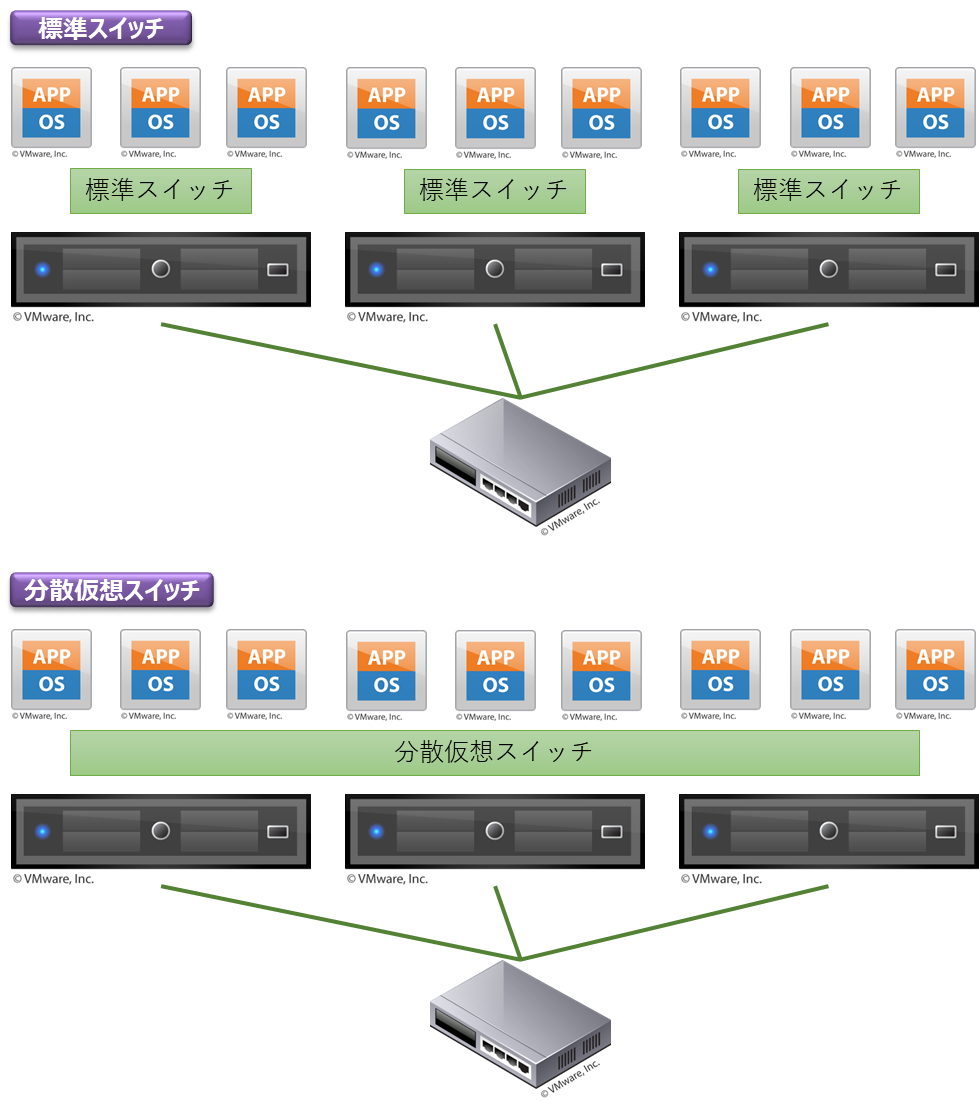
標準仮想スイッチと分散仮想スイッチの違い
上に書いたとおり,ESXi ホスト単体で管理するのか,vCenter Server で管理するのか.が大きな違いですが,それ以外にも次のような違いがあります.
NICチーミング
標準仮想スイッチと分散仮想スイッチ両方で利用可能なロードバランシング方式は以下があります.
- IPハッシュに基づいたルート
各パケットのソース IP アドレスおよびターゲット IP アドレスに基づいて,仮想マシンのアップリンクを選択します.本設定は Cisco Etherchannel (または同等の機能) の構成が必要になります.LACP は使えません. - 送信元MACハッシュに基づいたルート
仮想マシンの MAC アドレスをもとにアップリンクを選択します. - 送信元ポートIDに基づいたルート
仮想マシンが接続されている仮想スイッチのポートIDをもとにアップリンクを選択します. - 明示的なフェイルオーバー順序を利用
アクティブ/スタンバイを明示的に決定する使用方法です.VMkernel 用のポートなどで利用されます.
分散仮想スイッチは上記の他に次の機能が利用できます.
- 物理NIC負荷に基づいたルート
NIC のトラフィック量に基づいて最適なインターフェイスを使用します. - LACP
LACP によるリンクアグリゲーションを利用できます.
NetFlow
分散仮想スイッチは NetFlow によるフローデータを取得できます.フローコレクタがある環境ではより詳細なネットワーク情報を取得できます.例えば仮想マシン単位のトラフィック情報などが取得できるようになります.
トラフィックシェーピング
標準仮想スイッチの場合は「送信」方向のみトラフィックシェーピングを行うことが可能です.分散仮想スイッチの場合は「送信」と「受信」の両方向でトラフィックシェーピングを設定することができます.
標準仮想スイッチ,分散仮想スイッチ両方で指定できるトラフィックシェーピングは次の項目です.
- 平均バンド幅
一定の時間内に送信または受信されるデータの平均的な速度を設定します. - ピークバンド幅
一定の時間内に送信または受信されるデータの最大速度を設定します.
ネットワークトラフィックが一時的に増加する場合に備えてリソースを確保するために使用されます. - バーストサイズ
短期間で送信または受信されるデータの最大量を示します.
ネットワークリソースの一時的な使用量を定義し、ピークバンド幅と関連しており,より多くのバンド幅が必要になった際に一時的にバーストサイズ分まで帯域を増やして通信ができるようになります.
トラフィックシェーピングの方法でもう一つあります. vSphere NIOC (Network I/O Control) です.この機能は分散仮想スイッチでのみ利用可能な機能です.
vSphere 仮想基盤において,用途毎にトラフィックのバンド幅を決定する仕組みです.
制御対象は vMotion や iSCSI などのシステムトラフィック,仮想マシンのトラフィックも制御が可能です.
仮想マシンのトラフィックは次の二通りでの制御が可能です.
- 仮想 NIC 単位での制御
- 分散ポートグループをリソースプールに含める
分散仮想スイッチの作成
左側メニューで「ネットワーク」アイコンをクリックし「データセンター」を選択し右クリックでメニューを表示して「Distributed Switch」-「新しい Distributed Switch」をクリックします.
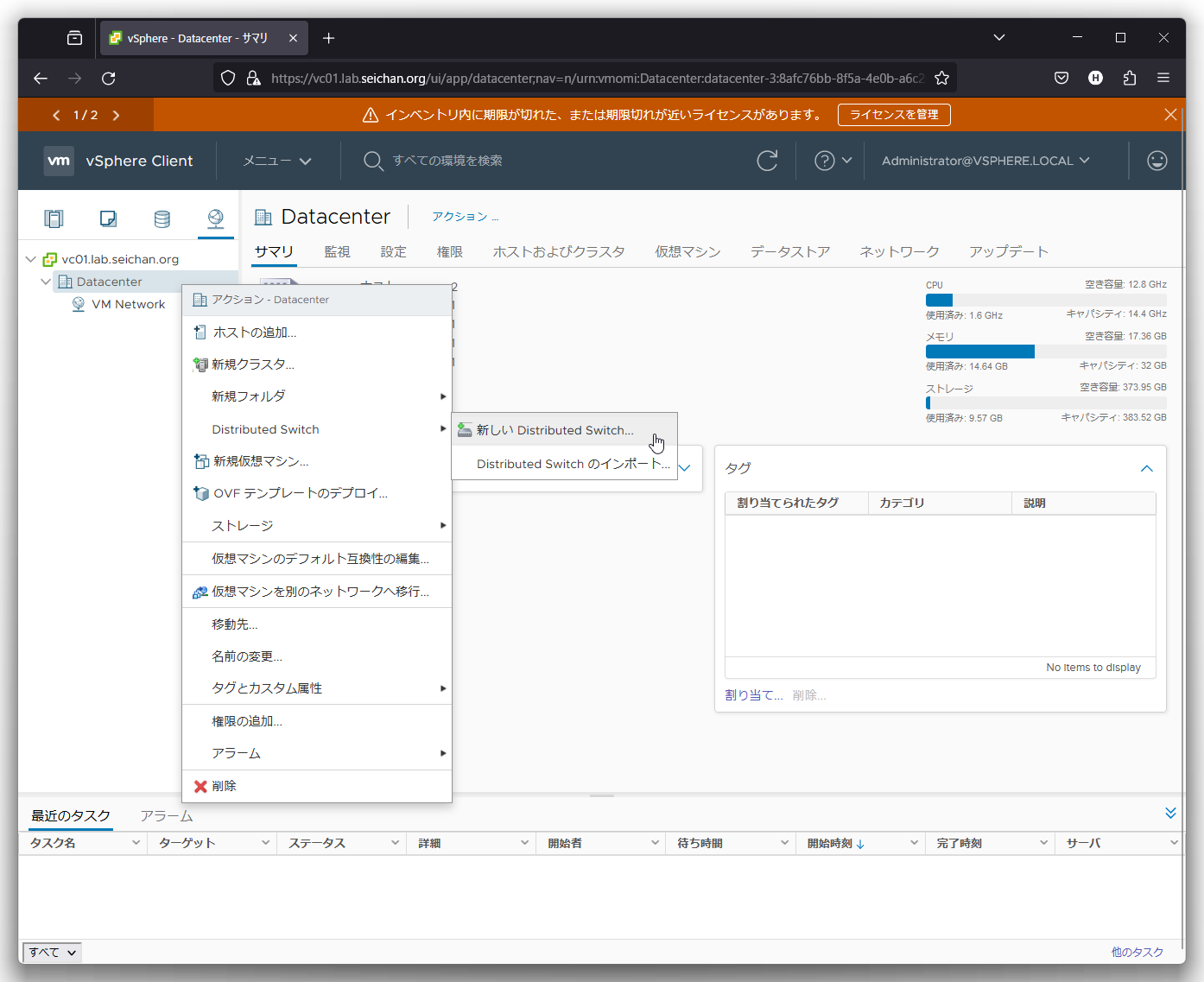
分散仮想スイッチの名前を「名前」に入力して「NEXT」をクリックします.
今回はデフォルト値をそのまま利用しています.
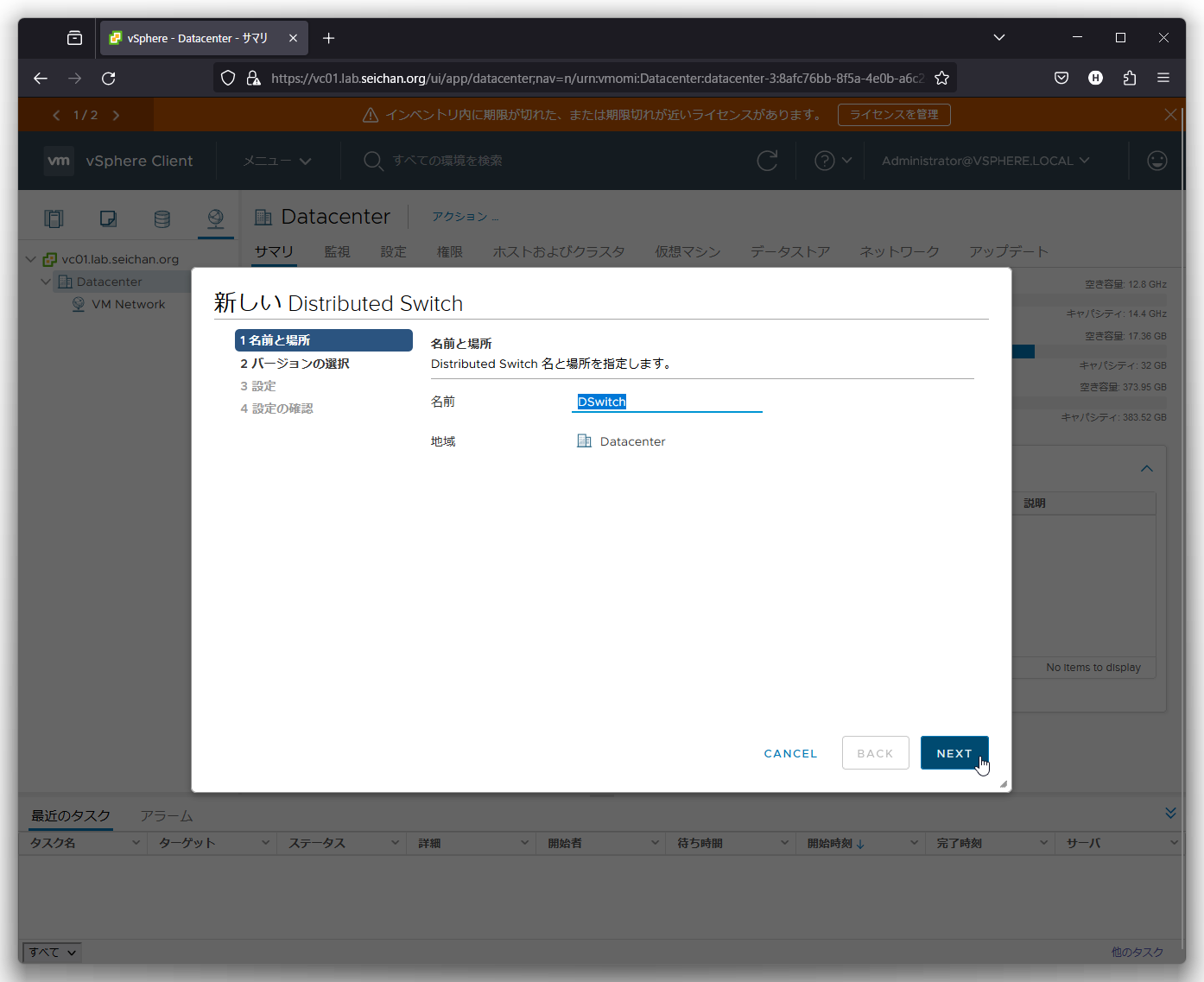
分散仮想スイッチのバージョンを選択して「NEXT」をクリックします.
バージョンは可能な範囲で新しいバージョンにすることを推奨します.
ESXi ホストにも依存しますので,例えば 6.5 と 7.0 が混在しているような場合は 6.5.0 を選択することになり,6.6.0 や 7.0.0 は選択できません.
ここでバージョンを 6.5.0 で指定して作成しても後でバージョンアップを行うことが可能です.
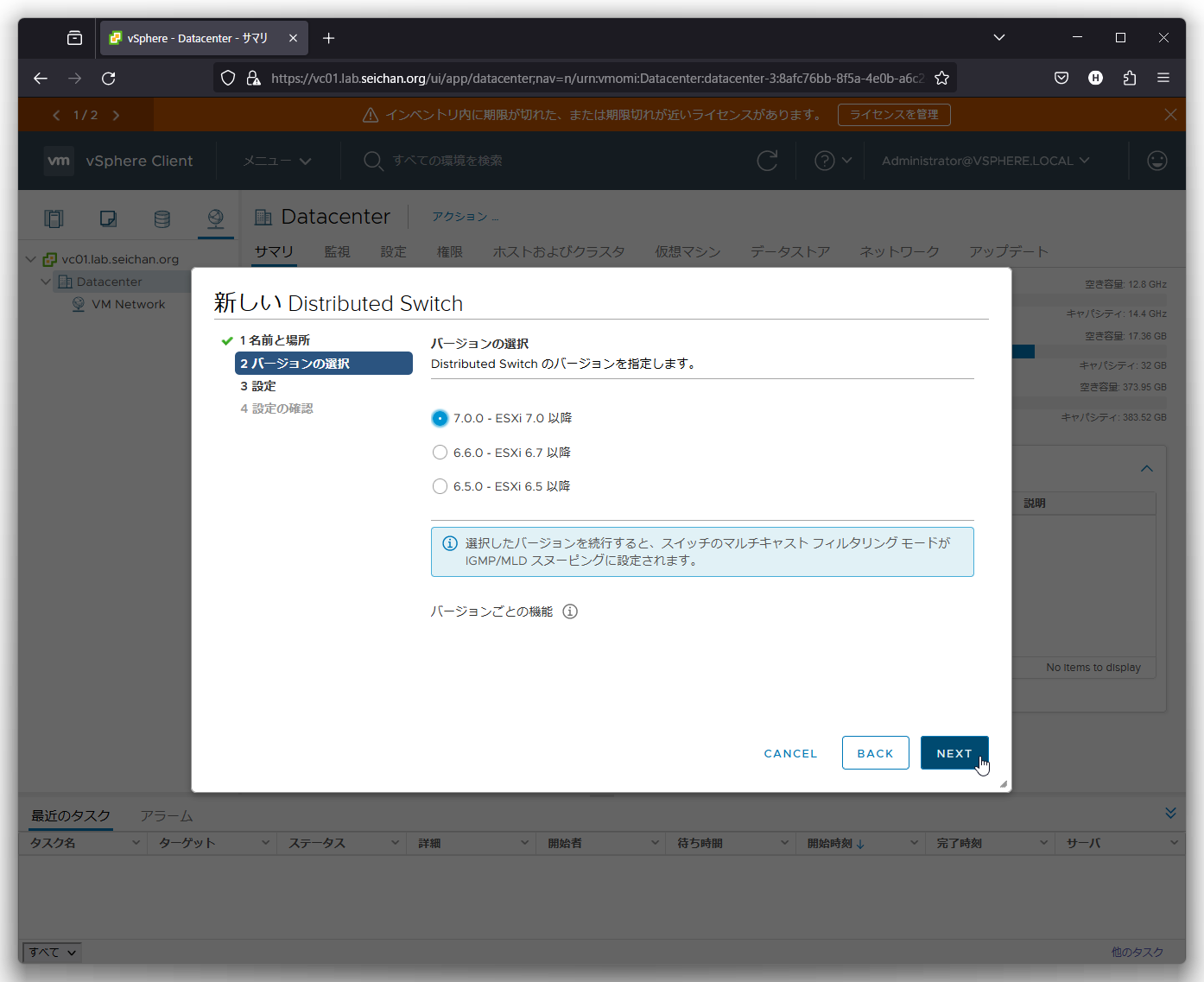
アップリンク数は分散仮想スイッチに接続できる vmnic の数の上限です.冗長を考慮すると2本はアップリンクとして割り当てる必要があります.数の増減は作成後に行うことが可能です.
Network I/O Control は分散仮想スイッチで利用可能な帯域制御の仕組みです.
ここで作成しても結局修正が必要なのでデフォルトのポートグループの作成を無効にしています.
これら情報を指定後「NEXT」をクリックします.
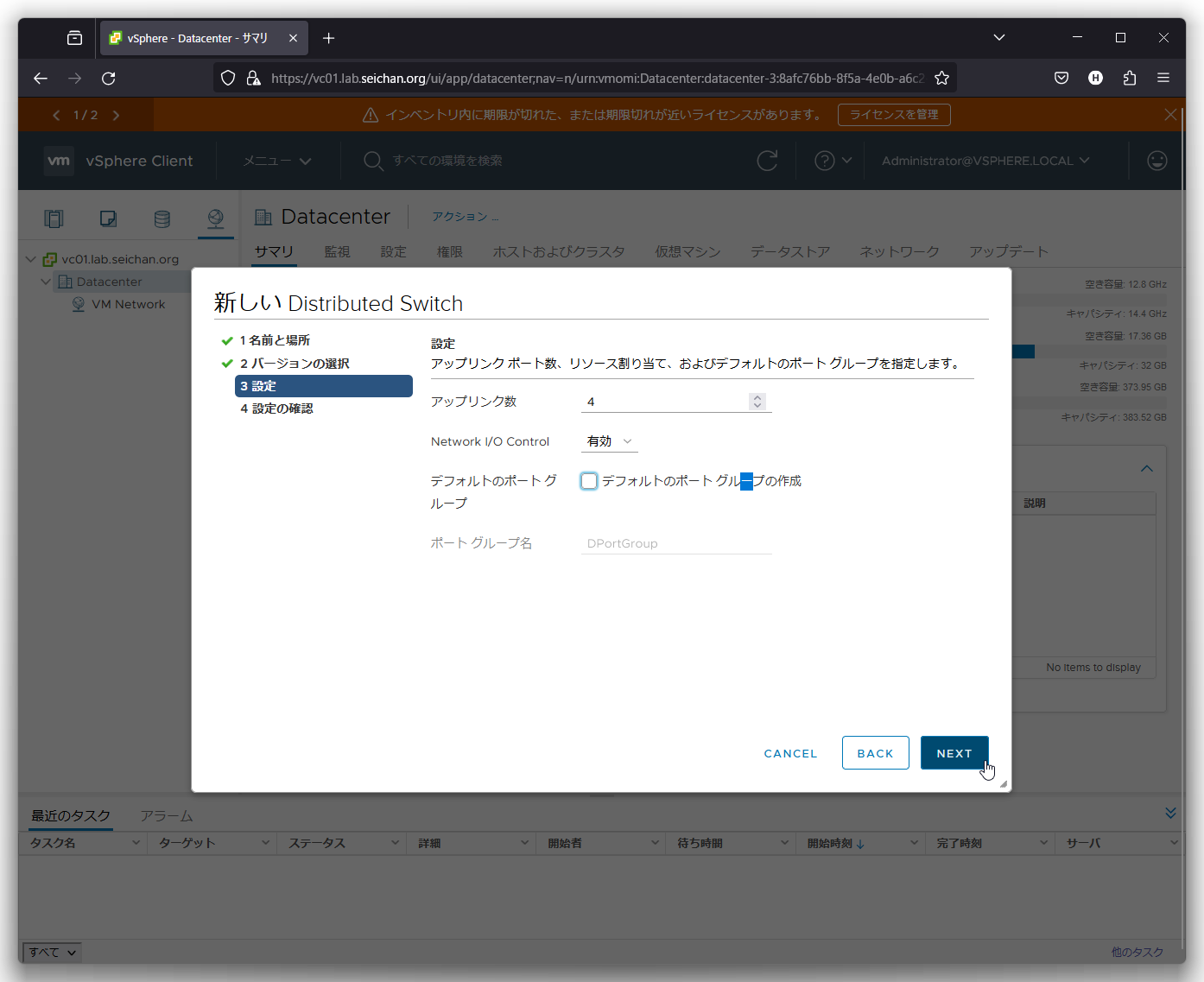
設定の確認を促されますので確認の上「FINISH」をクリックします.
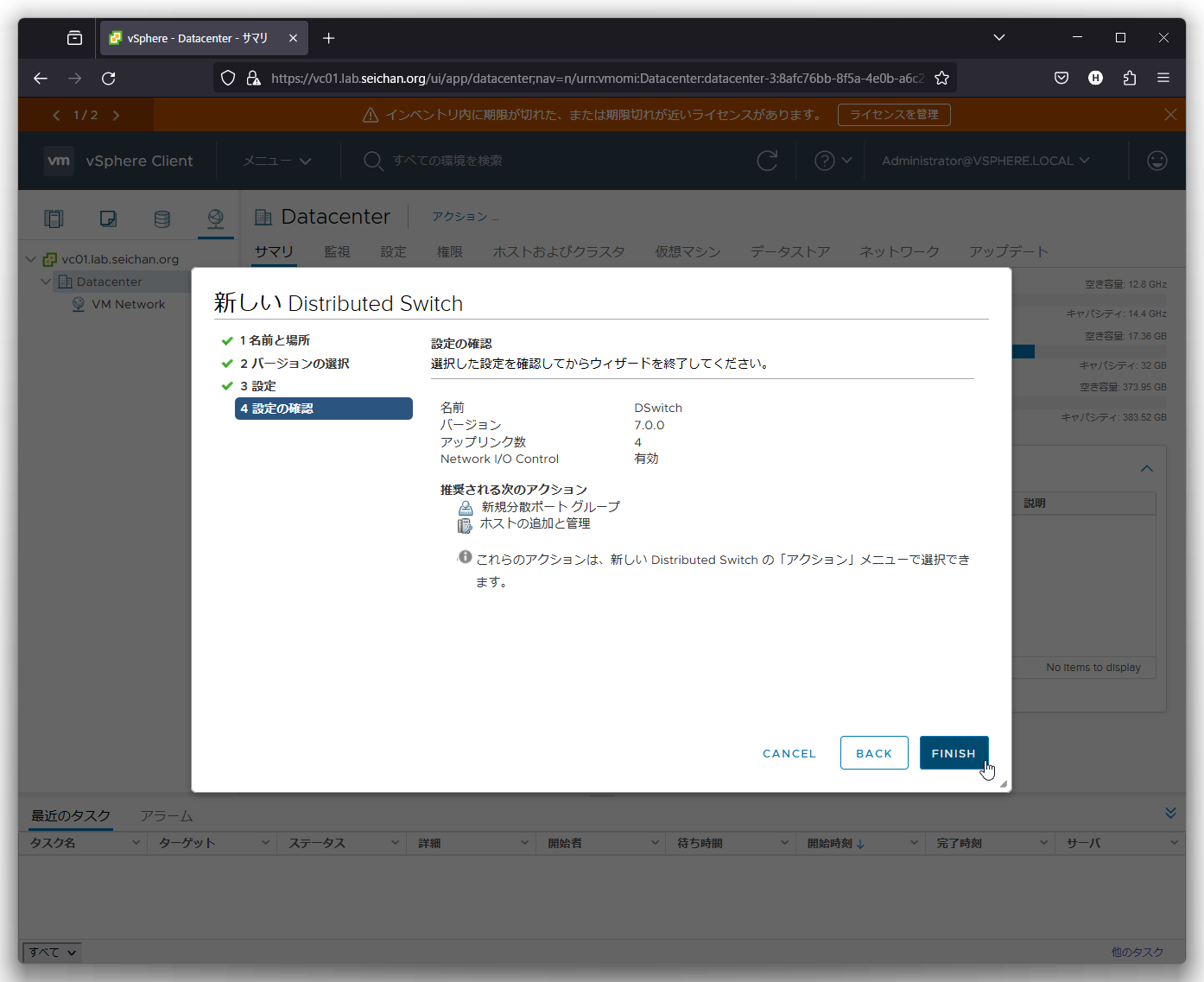
分散ポートグループの作成
分散仮想スイッチを選択,右クリックでメニューを表示して「分散ポートグループ」-「新規分散ポートグループ」をクリックします.
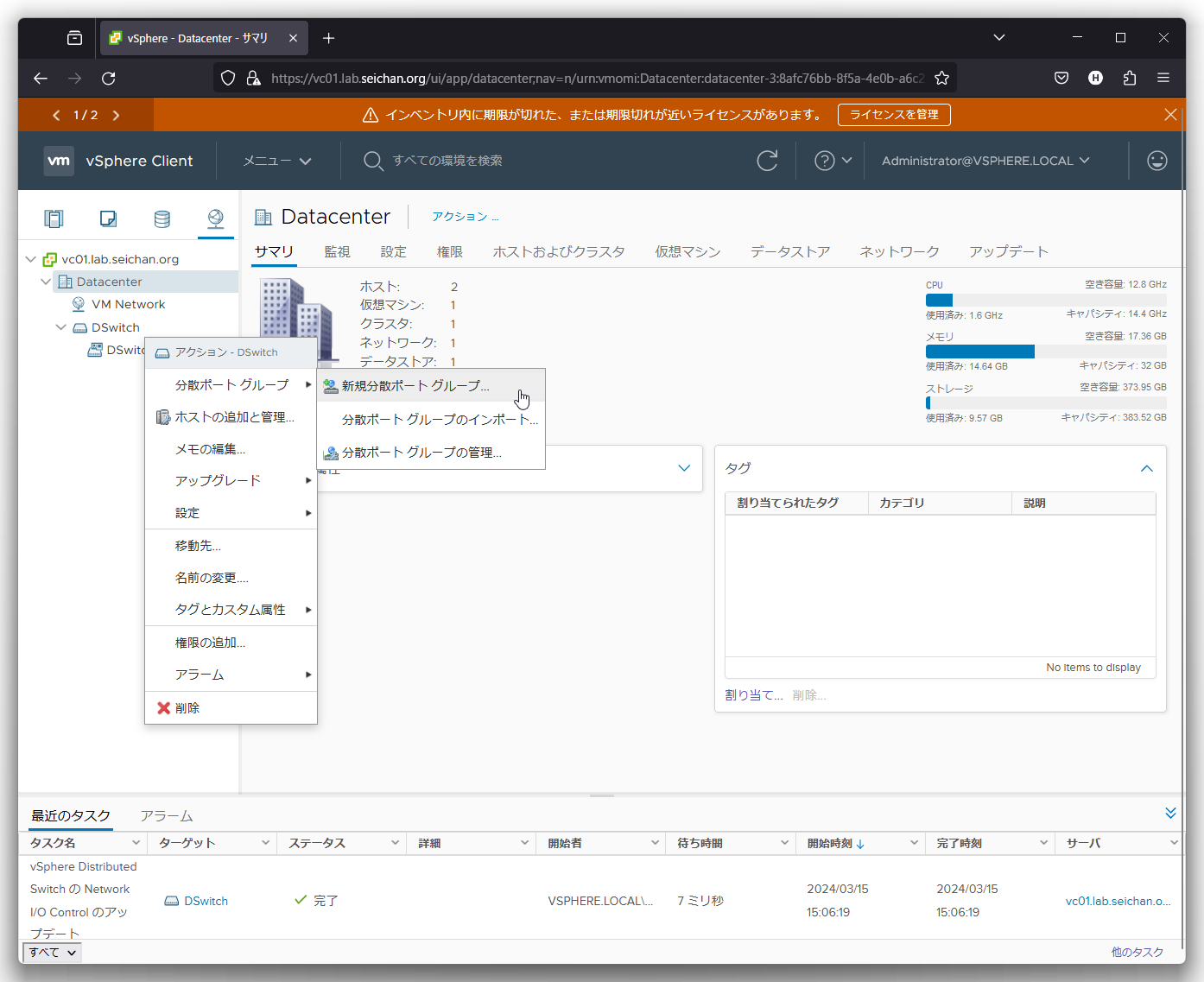
分散ポートグループの名前を入力して「NEXT」をクリックします.
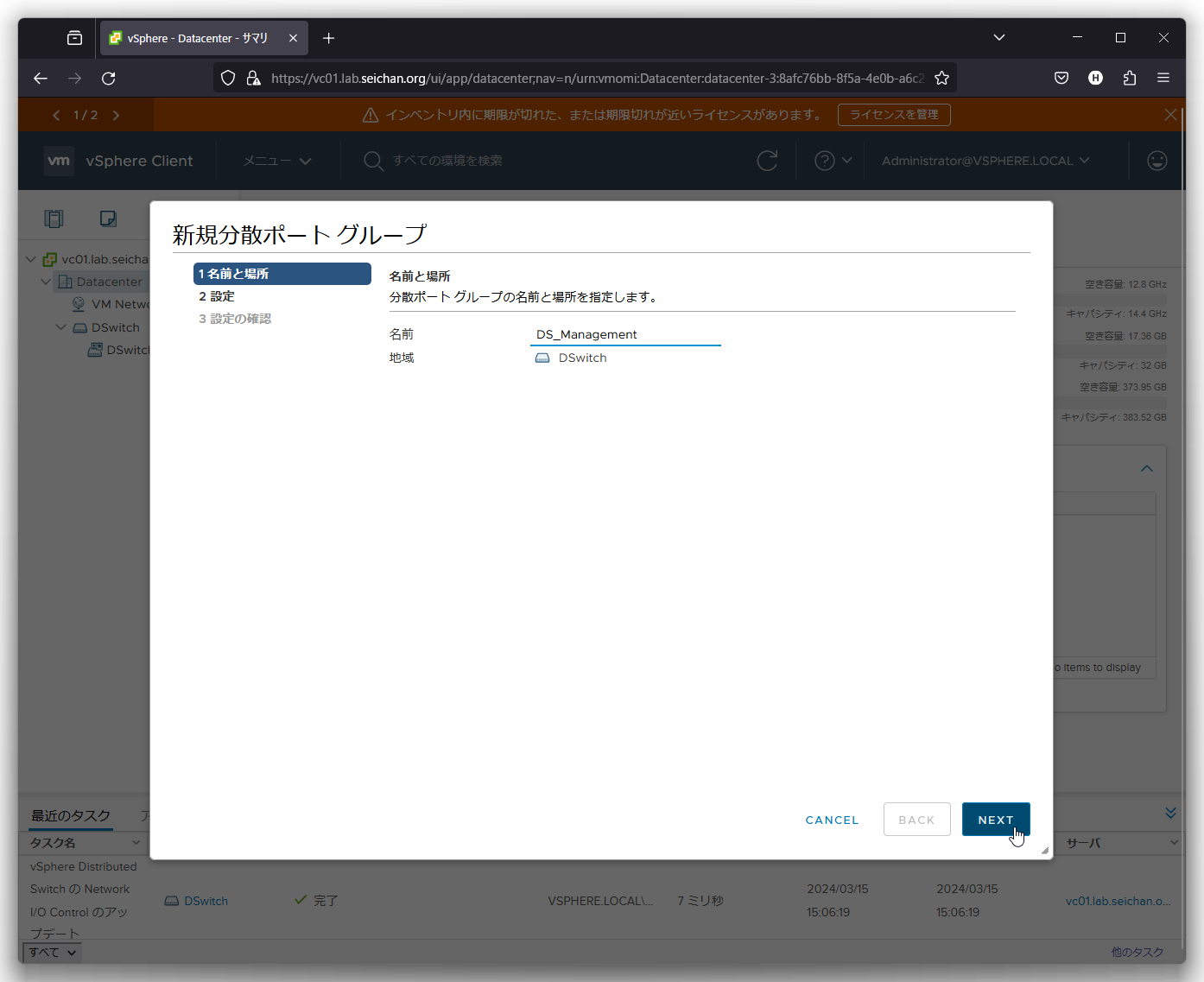
ポートグループの設定について解説します.
- ポートバインド
静的バインド / 短期バインドの2つがあります.通常は静的バインドを選択します.
短期バインドは vCenter Server 障害時にも割り当て可能なポートグループです.例えば vCenter Server 自体をリストアする際は短期バインドのポートグループを利用しないといけませんので,そういった緊急時用に最低限設けておくことを推奨します. - ポートの割り当て
「弾性」と「固定」が選択できます.
「弾性」は使用量に合わせてポート数が動的に増えます.
「固定」はポート数は動的に増えません.ポート数の増減は作成後に修正可能です. - ネットワークリソースプール
ネットワーク用のリソースプールというグループを作成してポートグループに適用することで,そのポートグループを利用する仮想マシンの帯域を制限するなどが可能になります. - VLAN
分散仮想スイッチでは「VLAN なし」「VLAN」「VLAN トランク」及び「プライベート VLAN」が選択可能です.
設定が終わったら「NEXT」をクリックします.
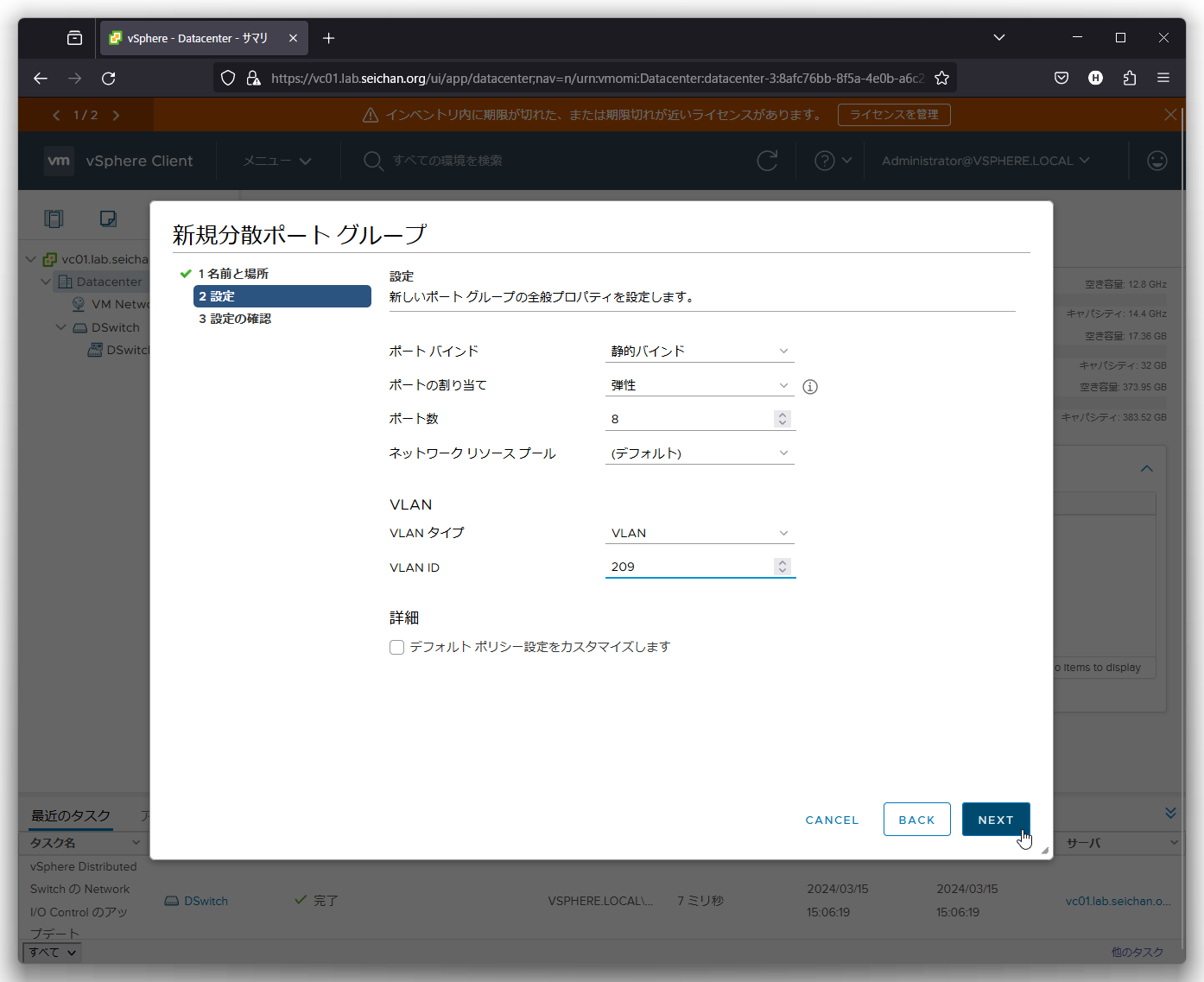
設定の確認を促されますので確認のうえ「FINISH」をクリックします.
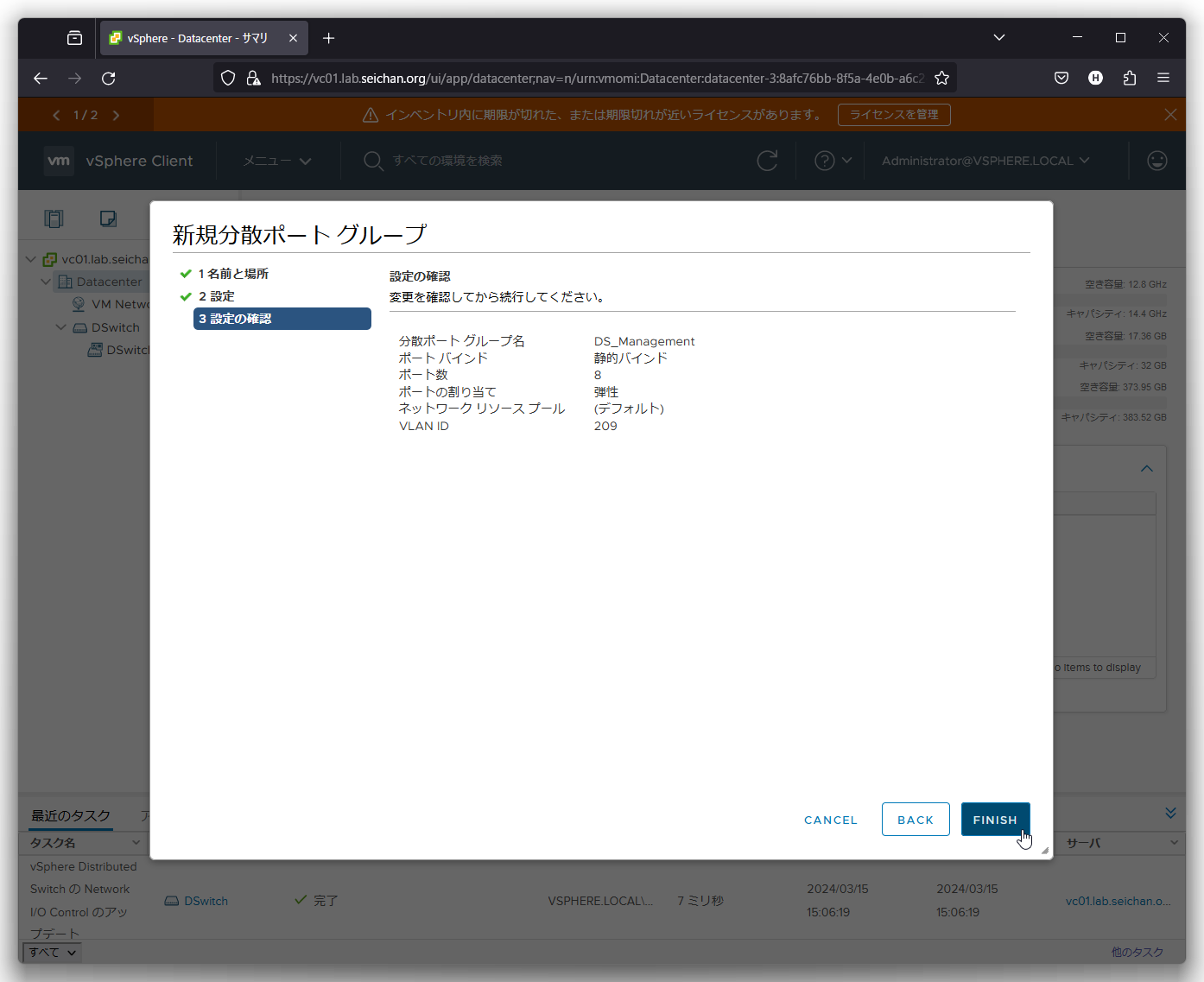
作成したポートグループ
今回は全て分散仮想スイッチに VMkernel 用,仮想マシン用のポートグループを作成,移行することを想定しています.
ですので,作成したポートグループはこの画面のとおりです.
- DS_Management
管理 VMkernel インターフェイス用のポートグループ - DS_vMotion
vMotion VMkernel インターフェイス用のポートグループ - DS_NFS
NFS VMkernel インターフェイス用のポートグループ - DS_VLAN209
仮想マシン用のポートグループ
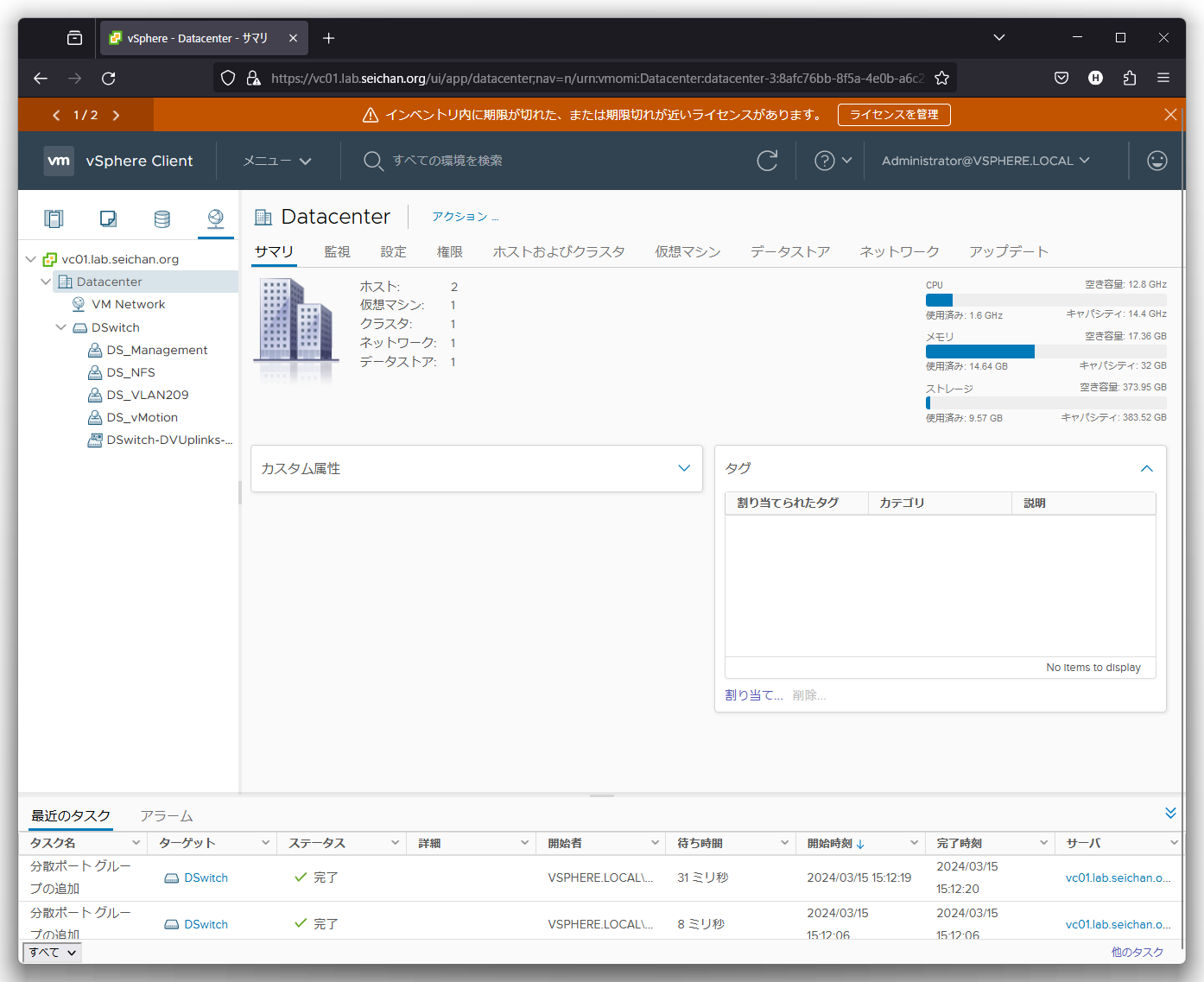
チーミング,フェイルオーバー構成の設定
チーミング,フェイルオーバー構成を修正する手順を説明します.
修正したいポートグループを選択し右クリックでメニューを表示し「設定の編集」をクリックします.
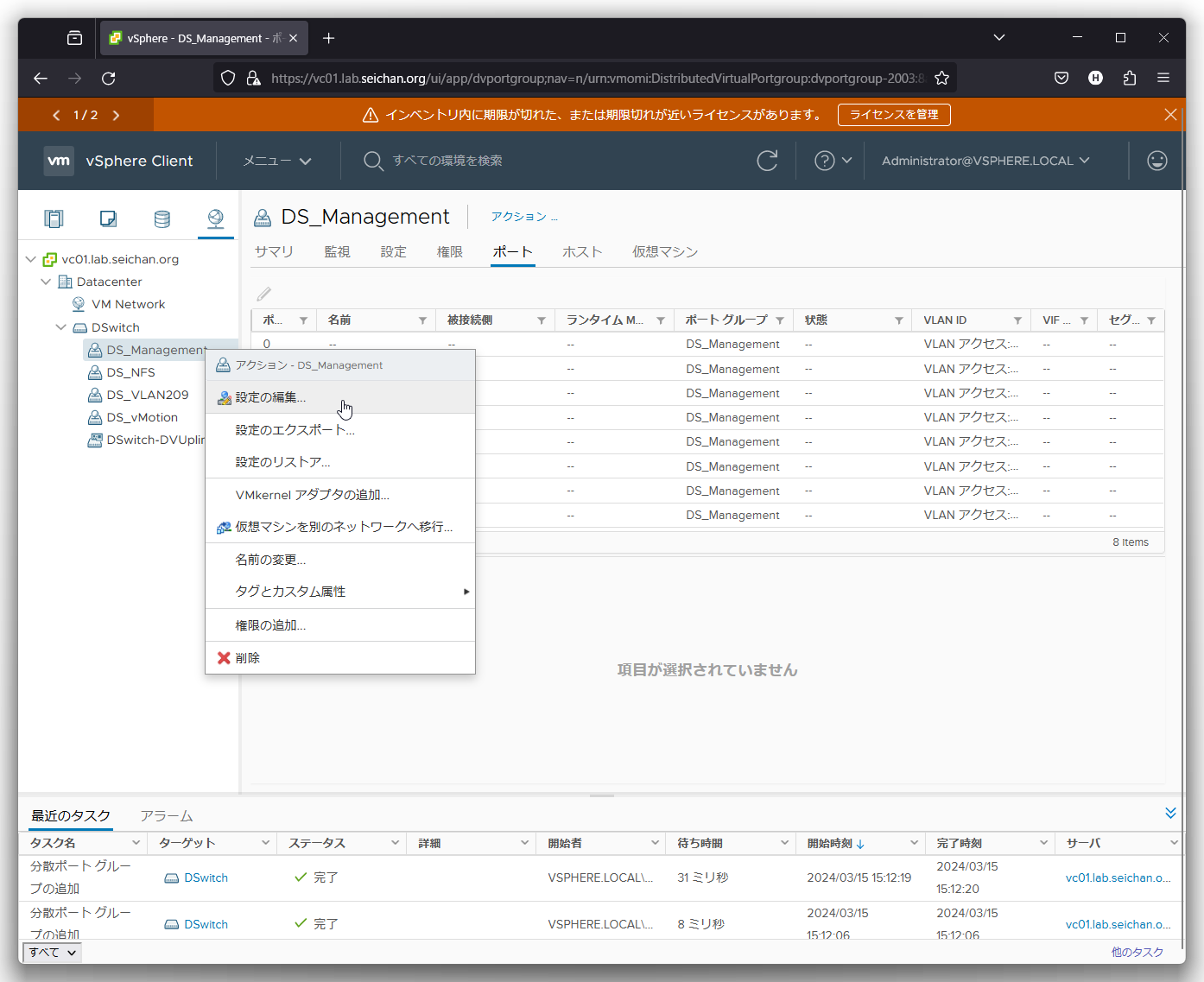
左メニューの「チーミングおよびフェイルオーバー」をクリックし,画面したのフェイルオーバーの順序を操作します.
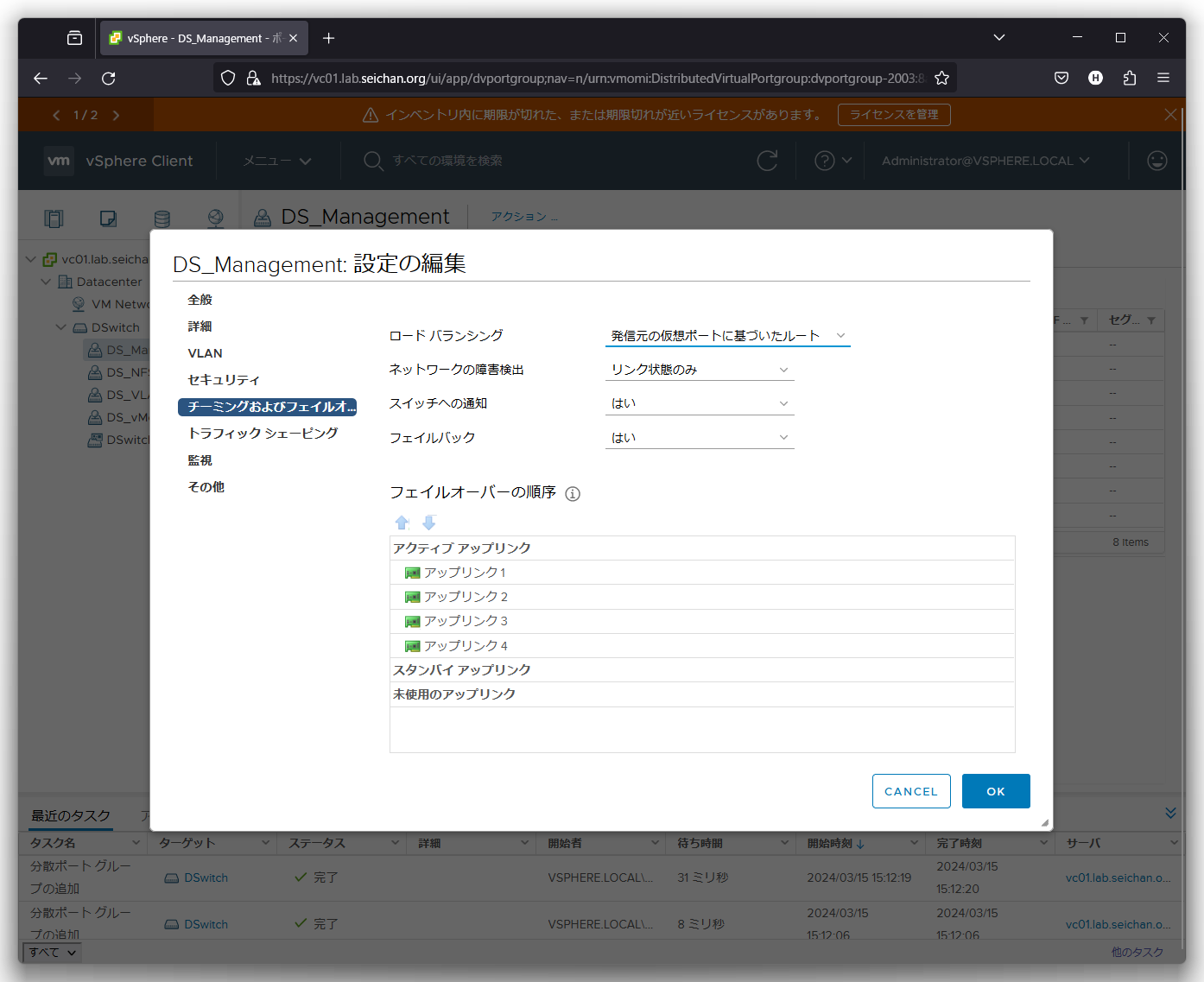
管理通信用のポートグループはアップリンク1をアクティブ,アップリンク2をスタンバイ,アップリンク3, 4 は未使用とするため,このような画面の構成にしています.
修正が完了したら「OK」をクリックします.
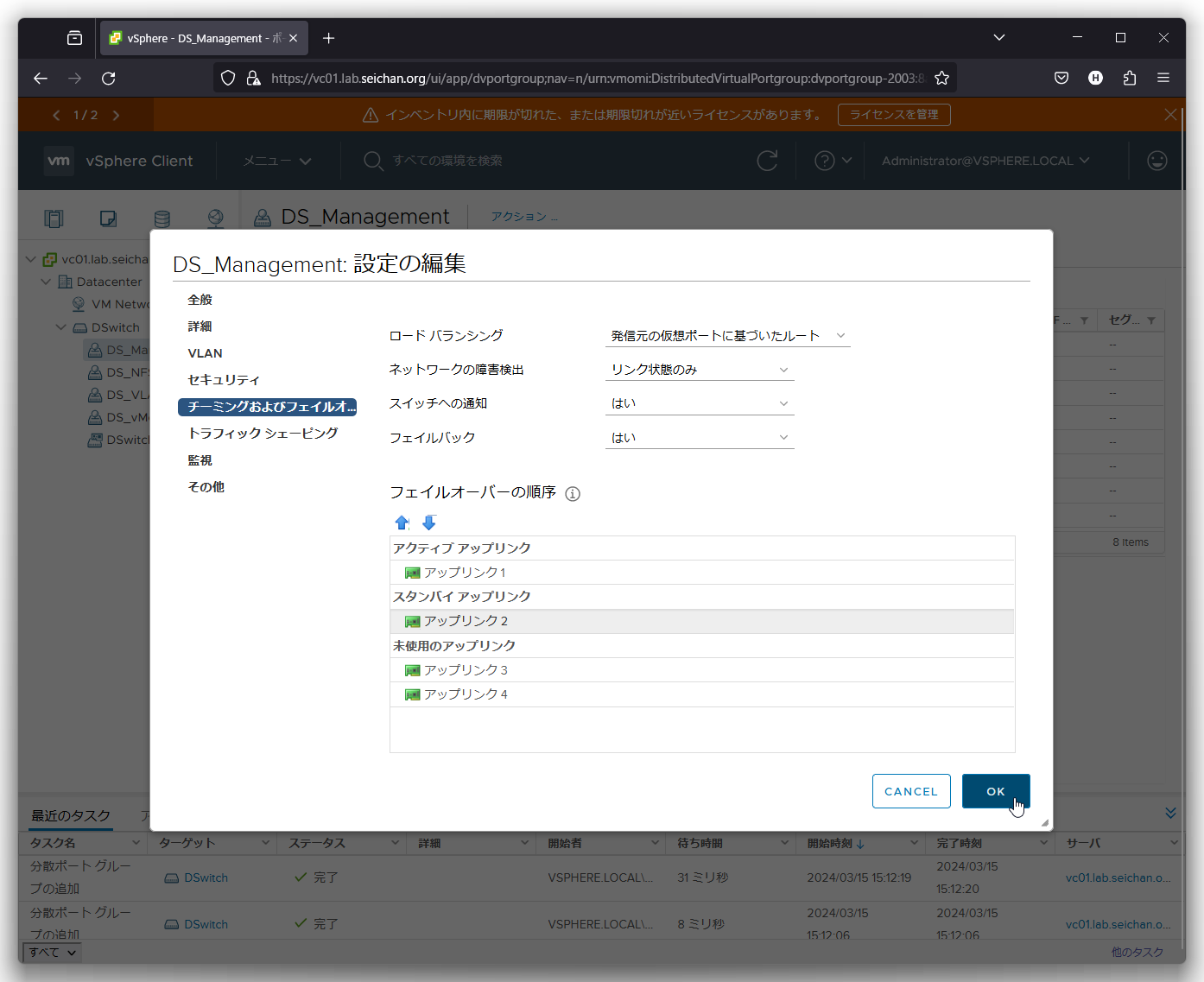
vMotion 用ポートグループの場合は管理用と逆にアップリンク2 をアクティブ,アップリンク1 をスタンバイ,アップリンク3, 4 は未使用としています.
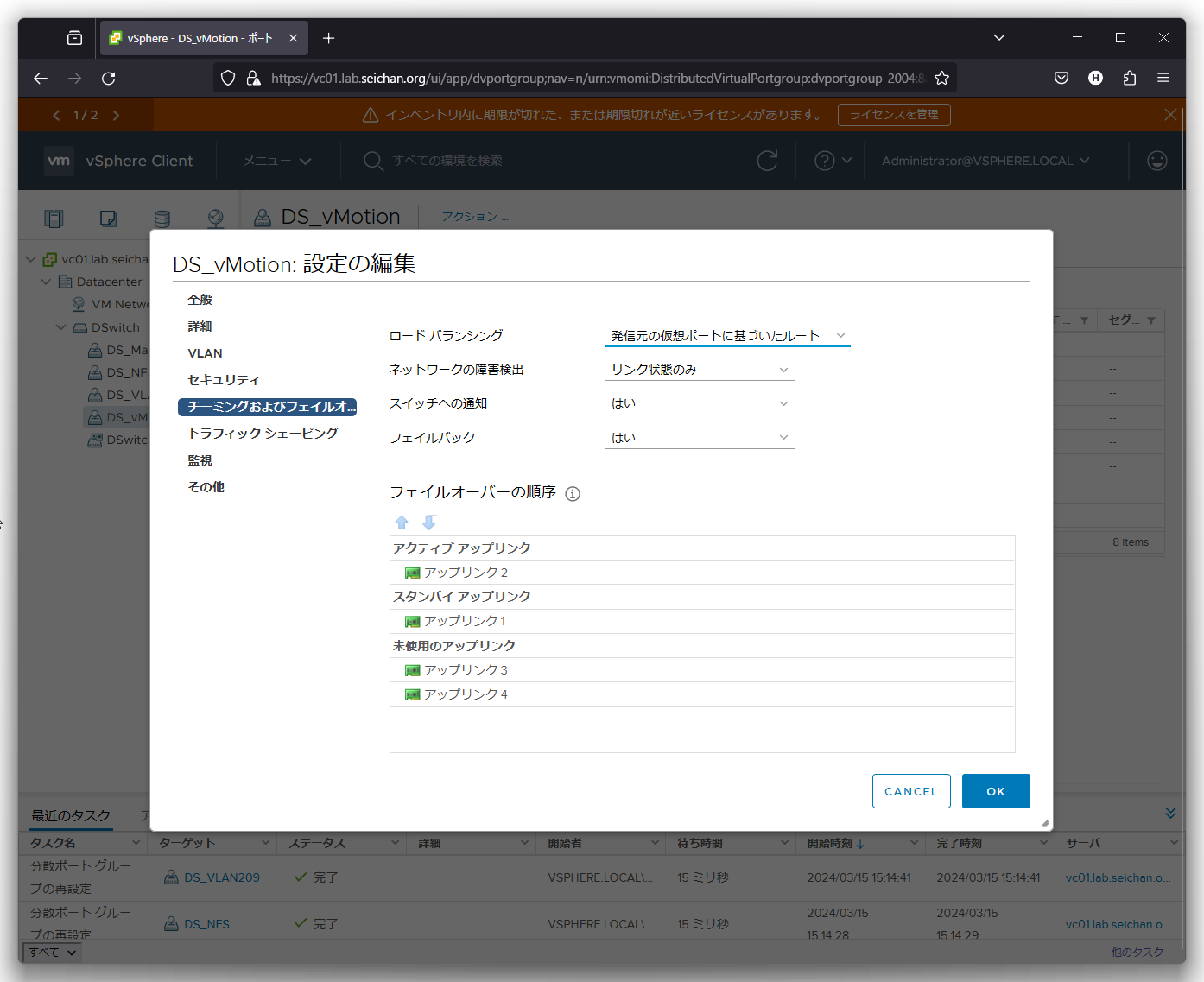
NFS 用ポートグループはアップリンク3 をアクティブ,アップリンク4 をスタンバイ,アップリンク1,2 は未使用としています.
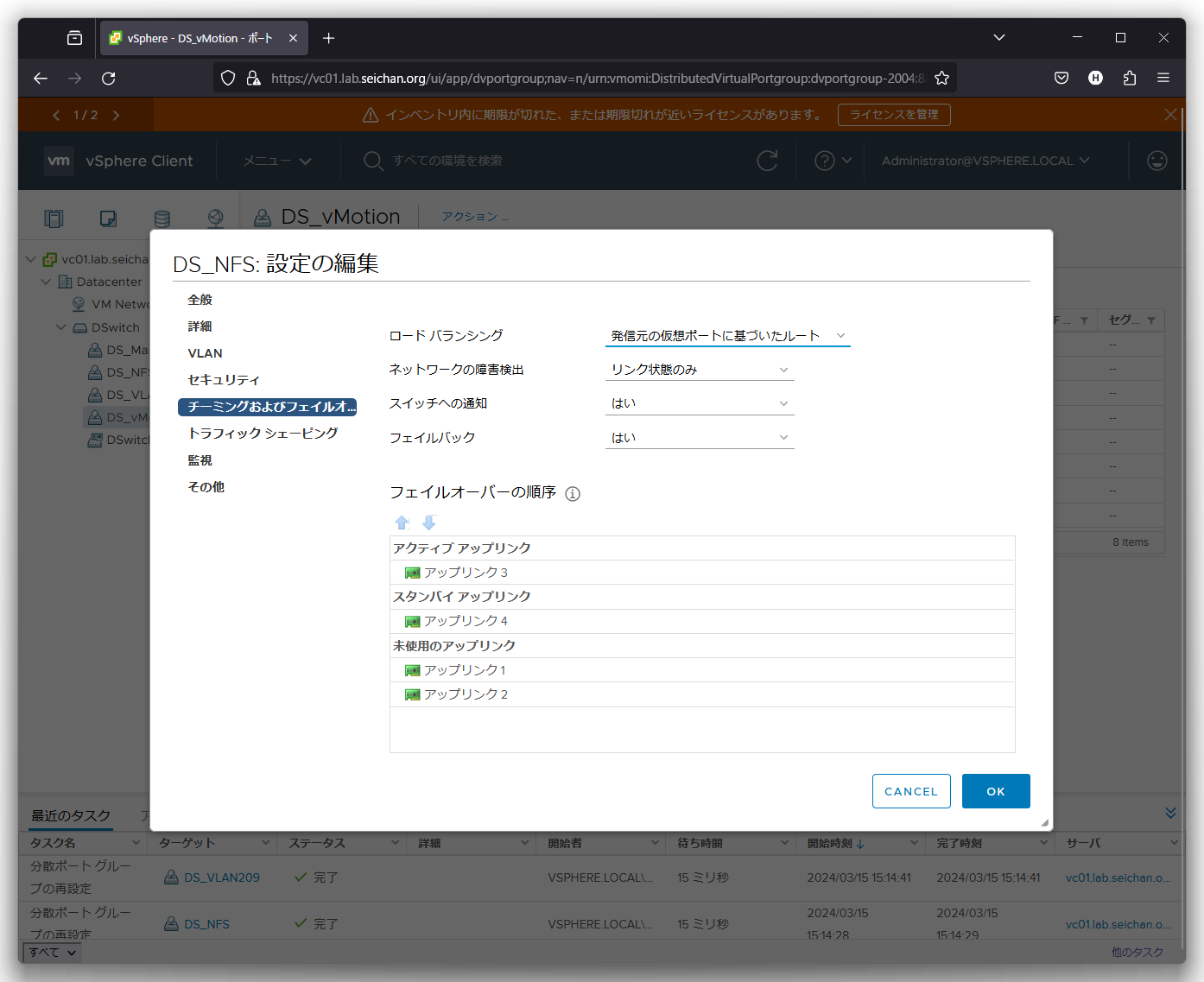
仮想マシン用のポートグループはアップリンク1, 2 をアクティブにし,アップリンク 3, 4 は未使用としています.
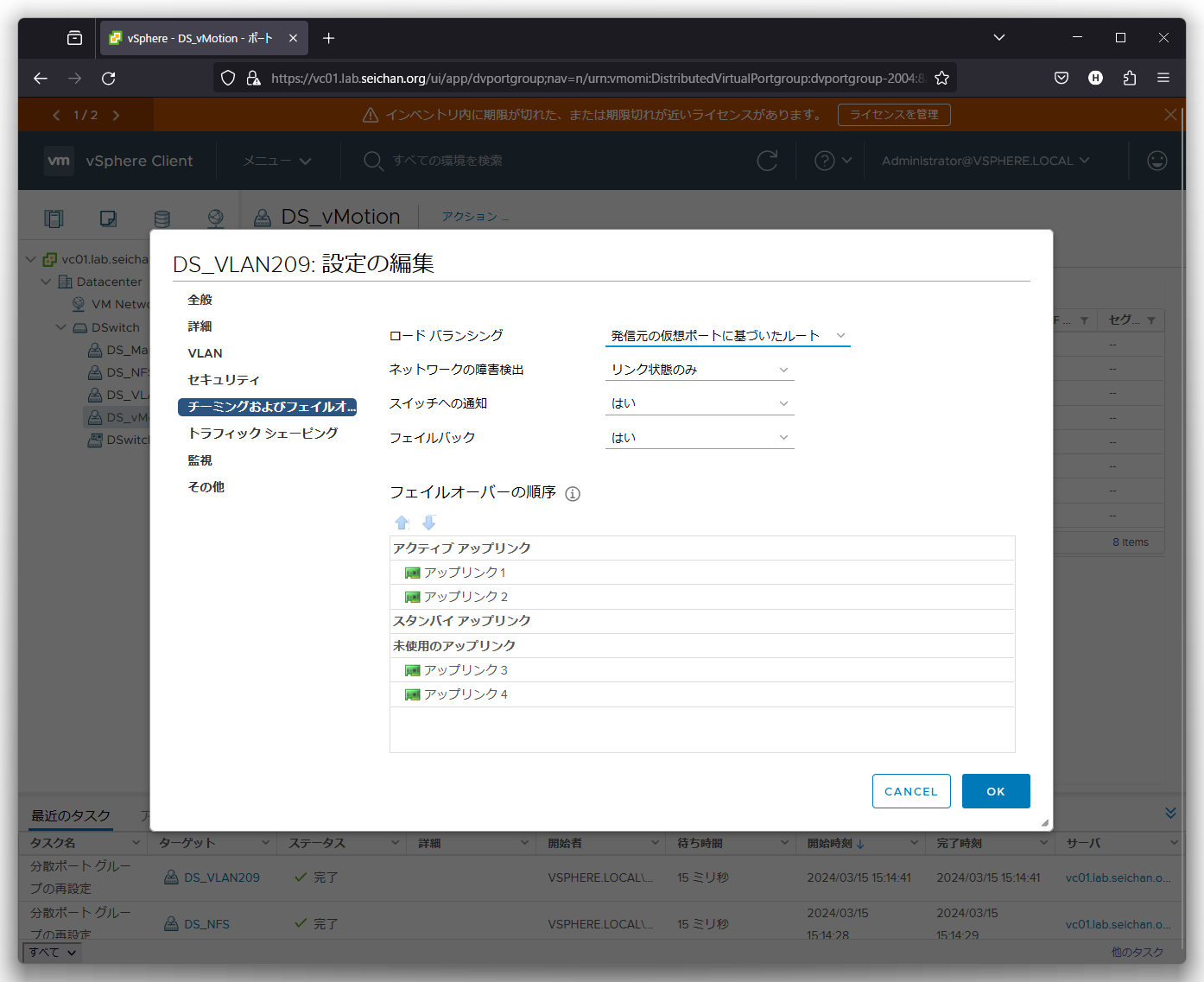
分散仮想スイッチのホストへの割り当て
分散仮想スイッチを使用するにはホストへの割り当て (追加) が必要になります.最終的にはポートグループの移行も必要になりますが,まずはホストの割り当てのみ実施します.
ホストを割り当てる分散仮想スイッチを選択,右クリックでメニューを表示し「ホストの追加と管理」をクリックします.

「ホストの追加と管理」で「ホストの追加」を選択して「NEXT」をクリックします.
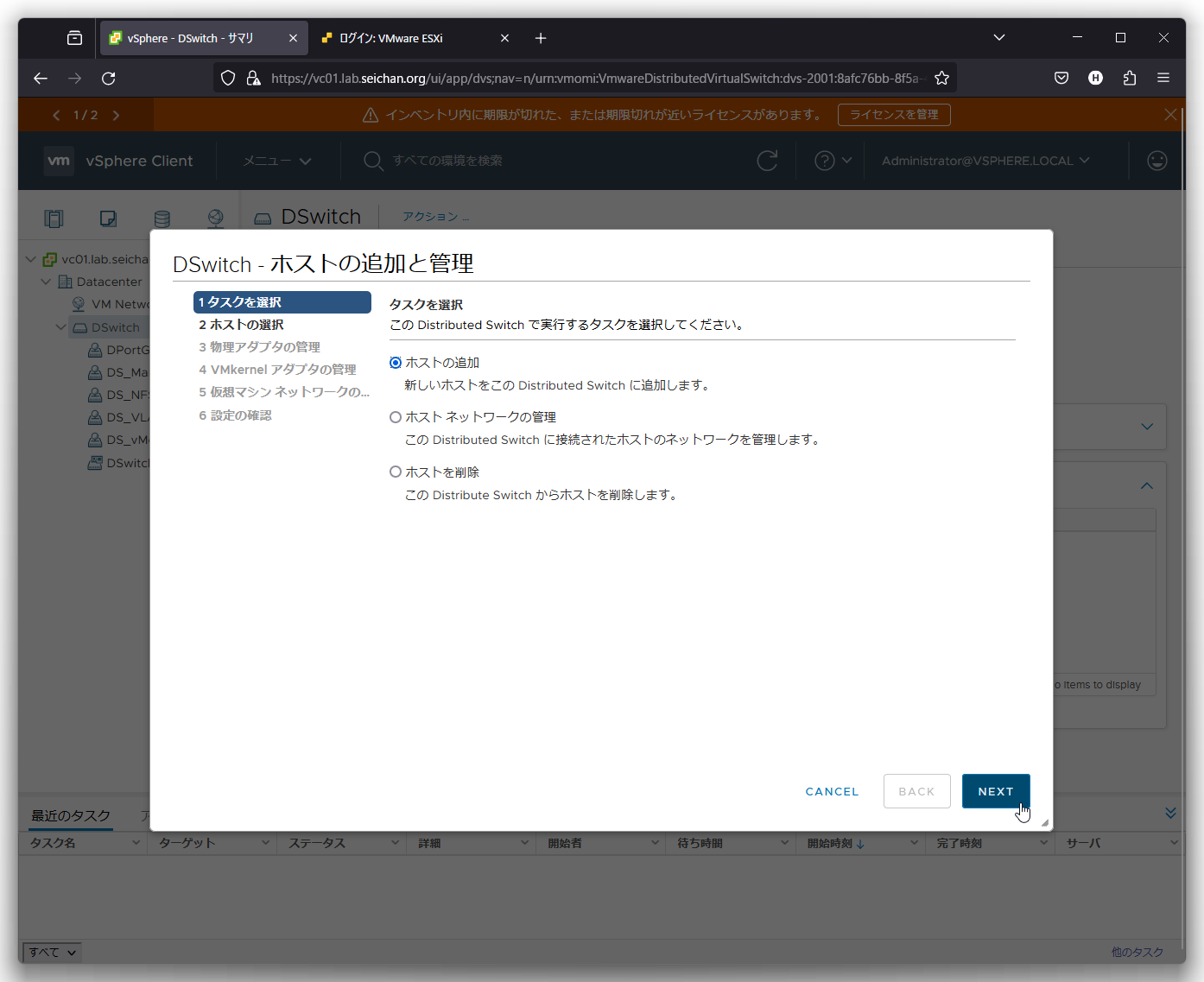
「新規ホスト」をクリックします.
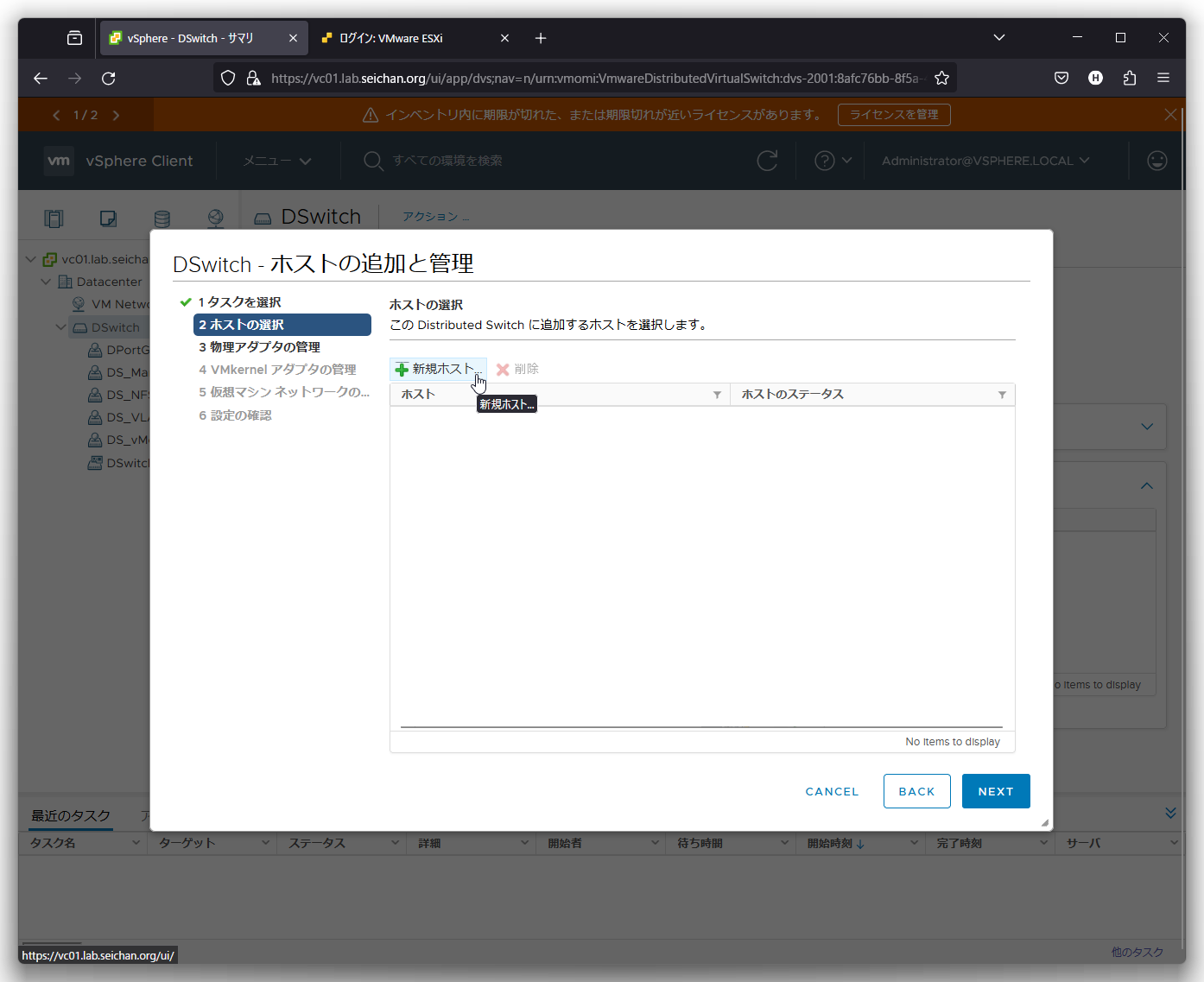
追加可能なホスト一覧が表示されますので,追加したいホストを選択して「OK」をクリックします.
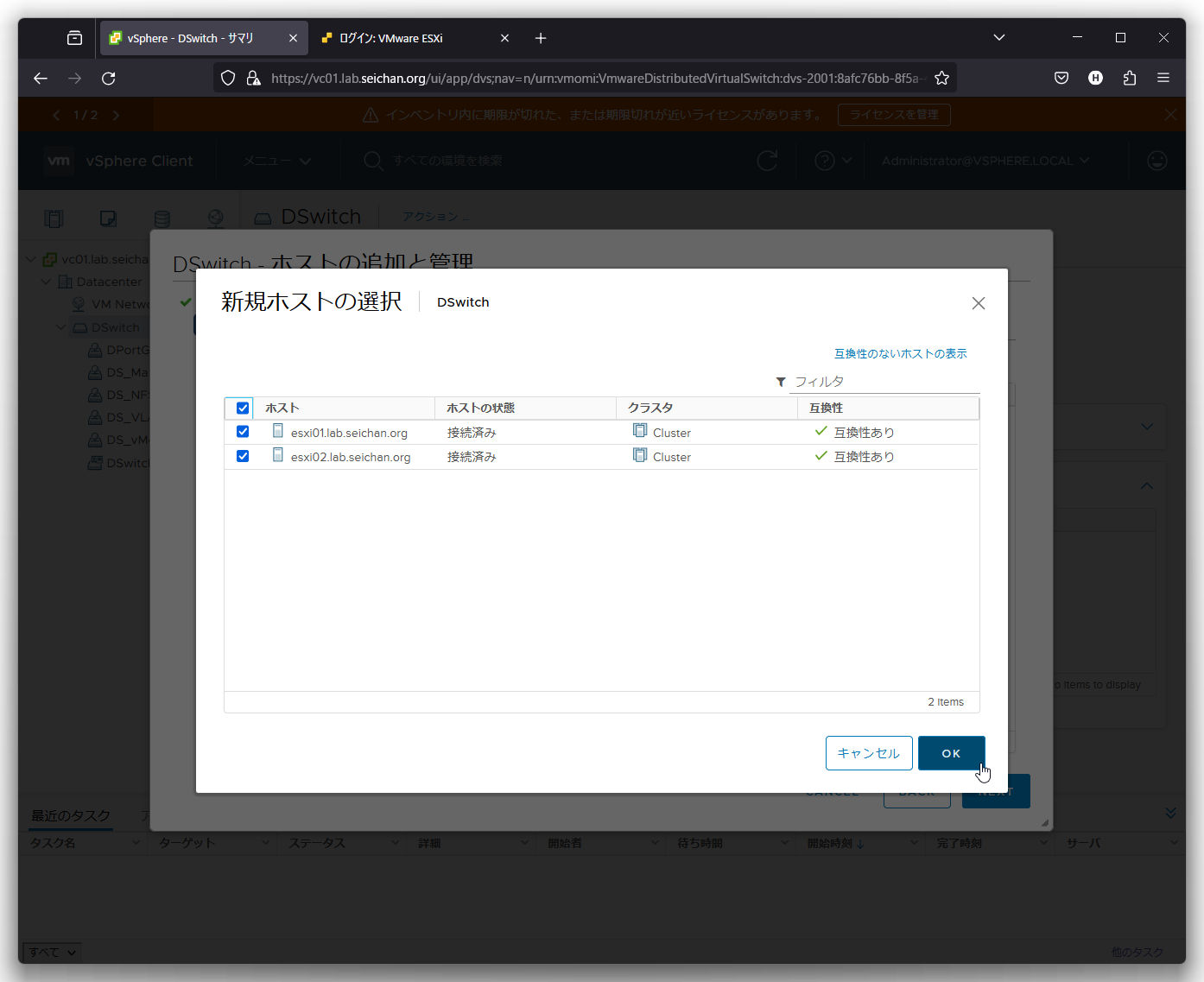
一覧に追加したいホストが表示されていることを確認して「NEXT」をクリックします.
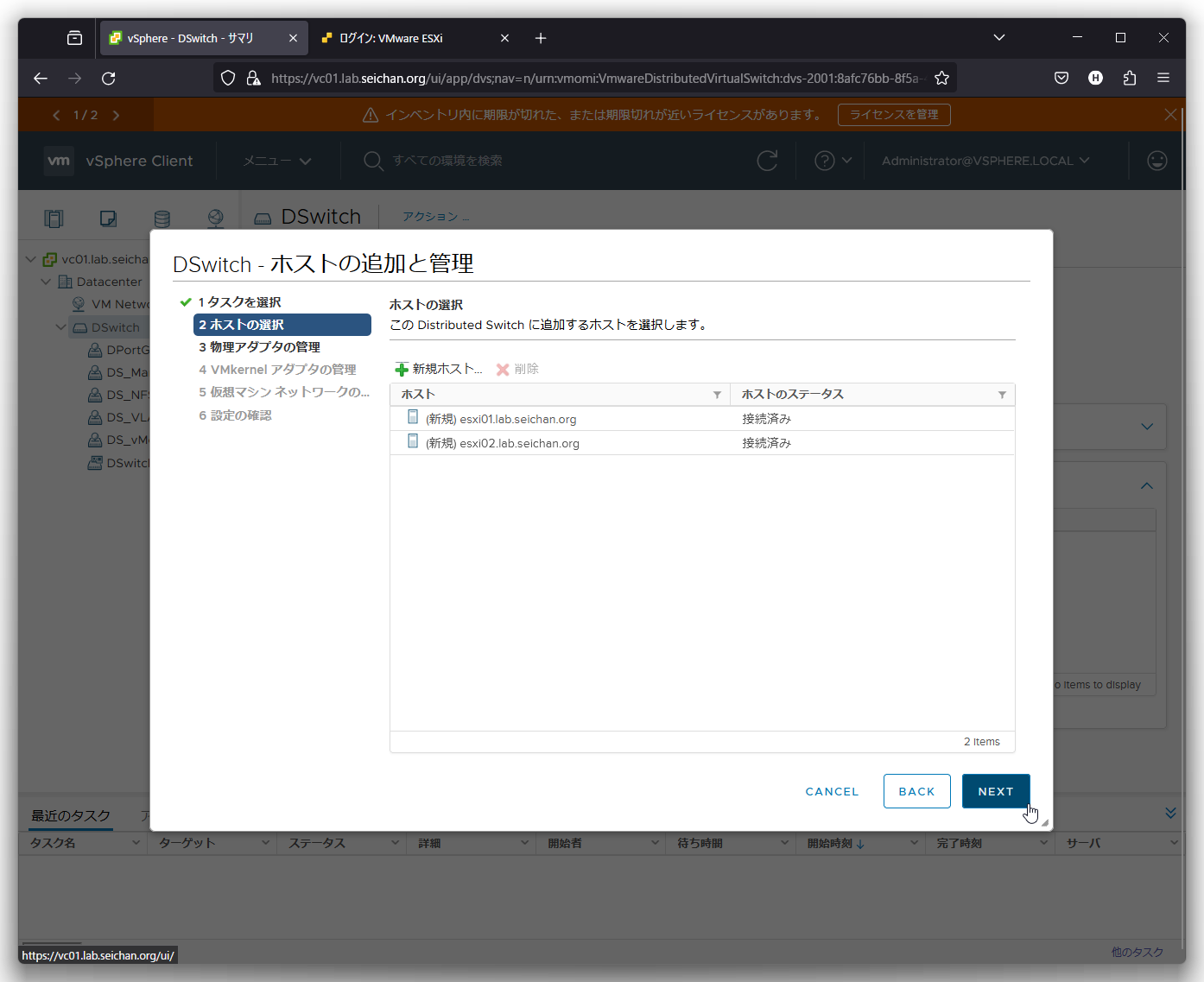
アップリンクの設定画面になります.ここは今回はホストの追加のみ実施しますので何もいじらずに「NEXT」をクリックします.
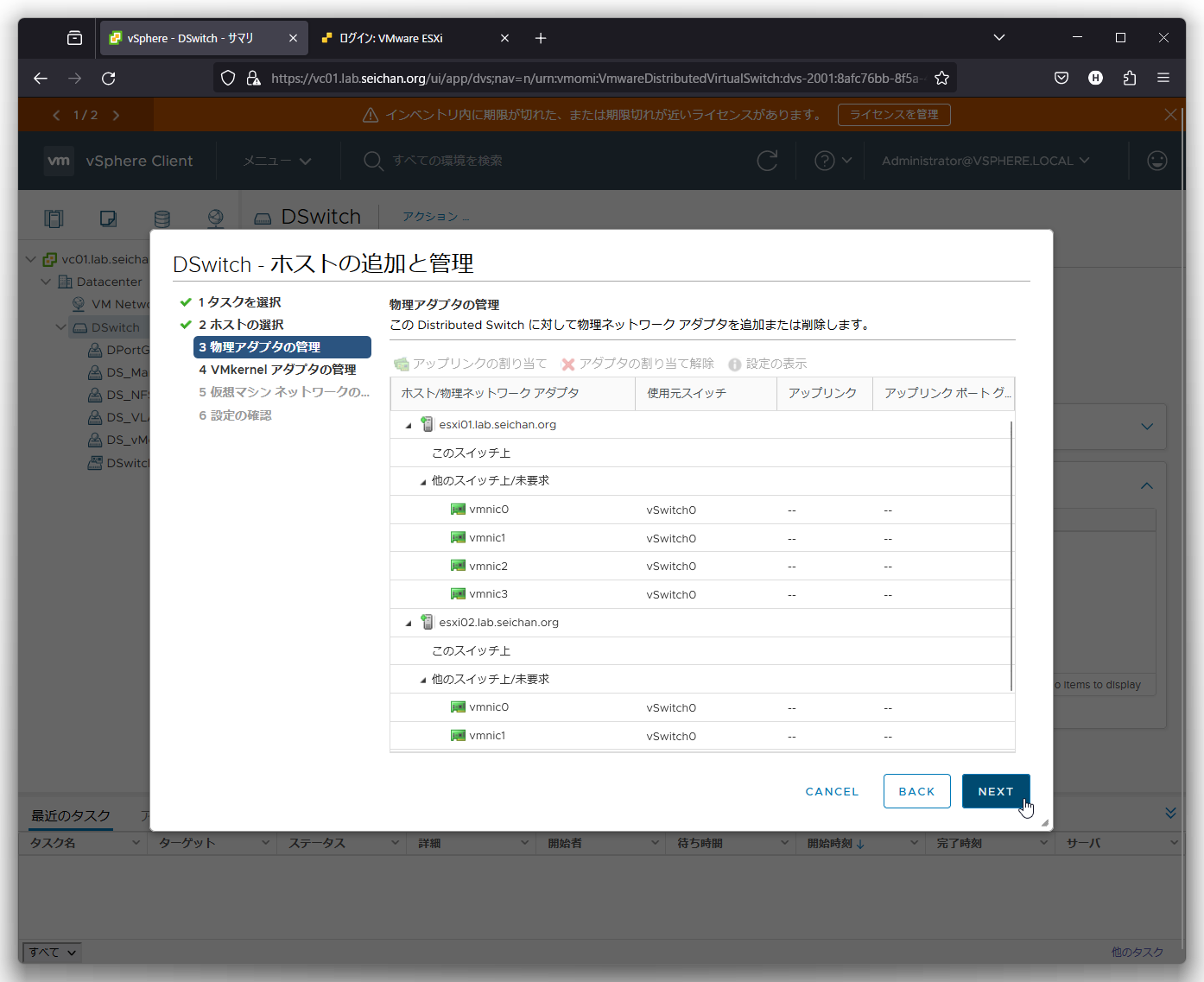
アップリンクがないため警告が表示されますので「OK」をクリックします.
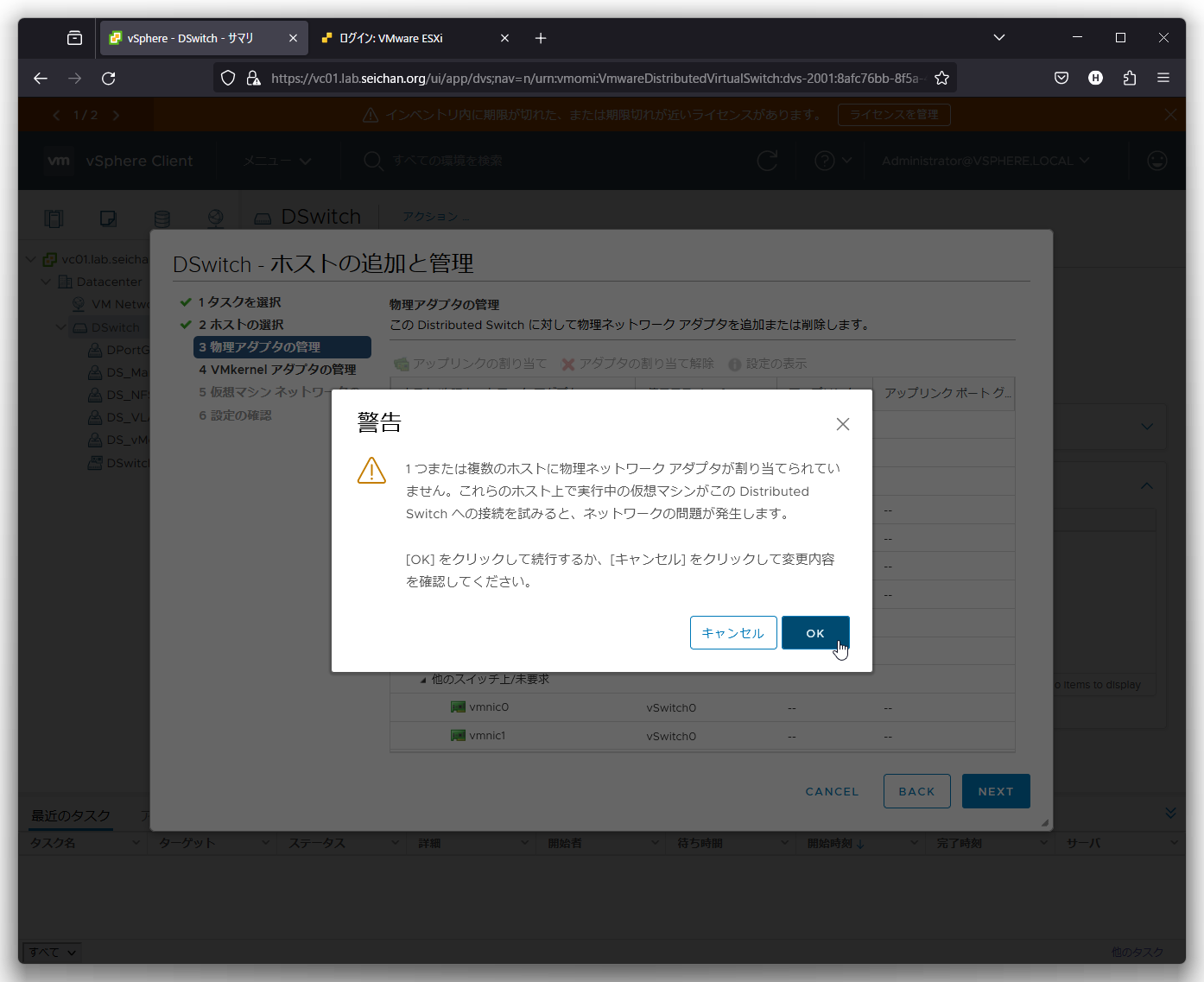
VMkernel アダプタの移行画面が表示されます.ここも今回は何もいじらずに「次へ」をクリックします.
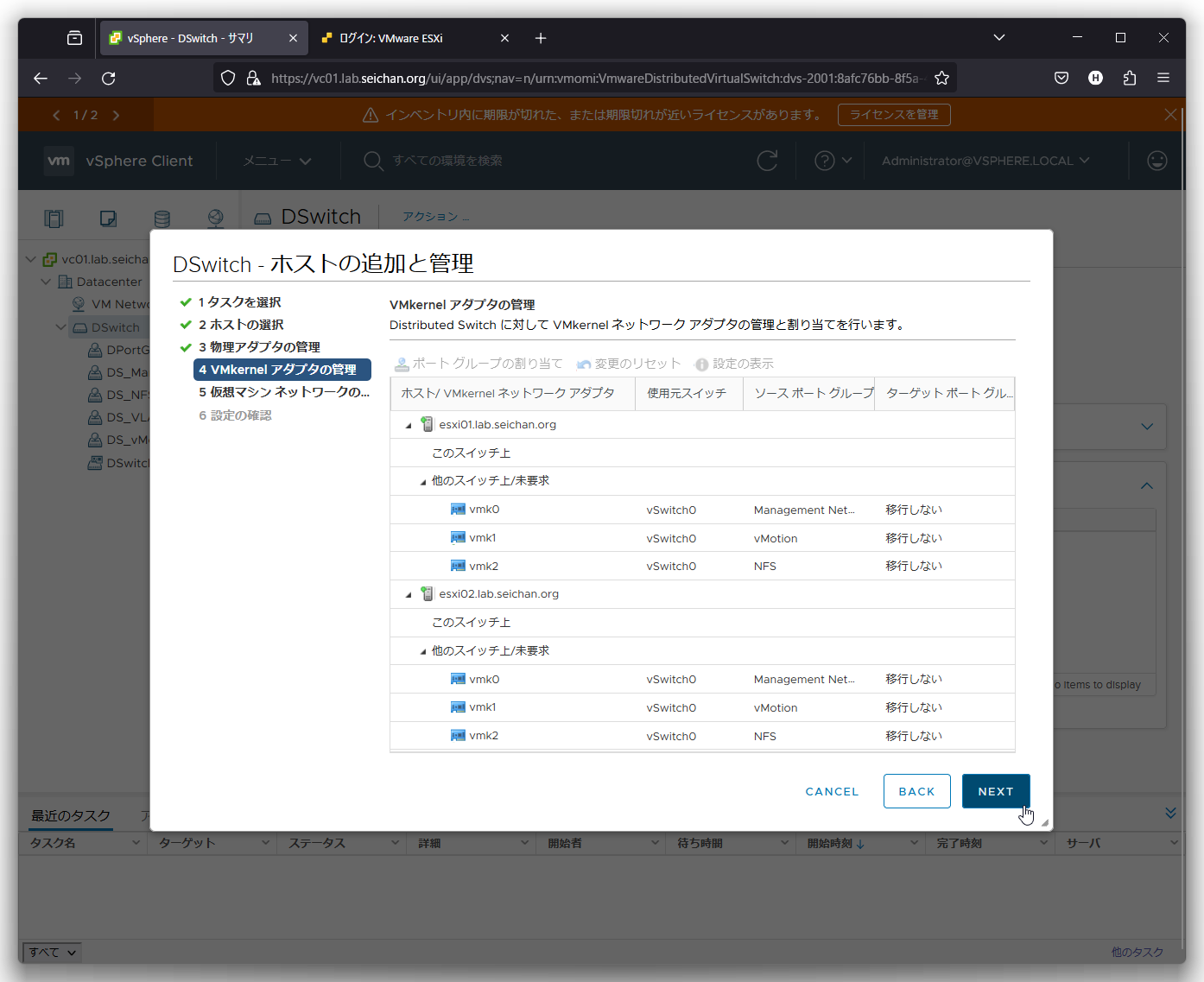
仮想マシンネットワークの移行についても同様に何もいじらずに「NEXT」をクリックします.
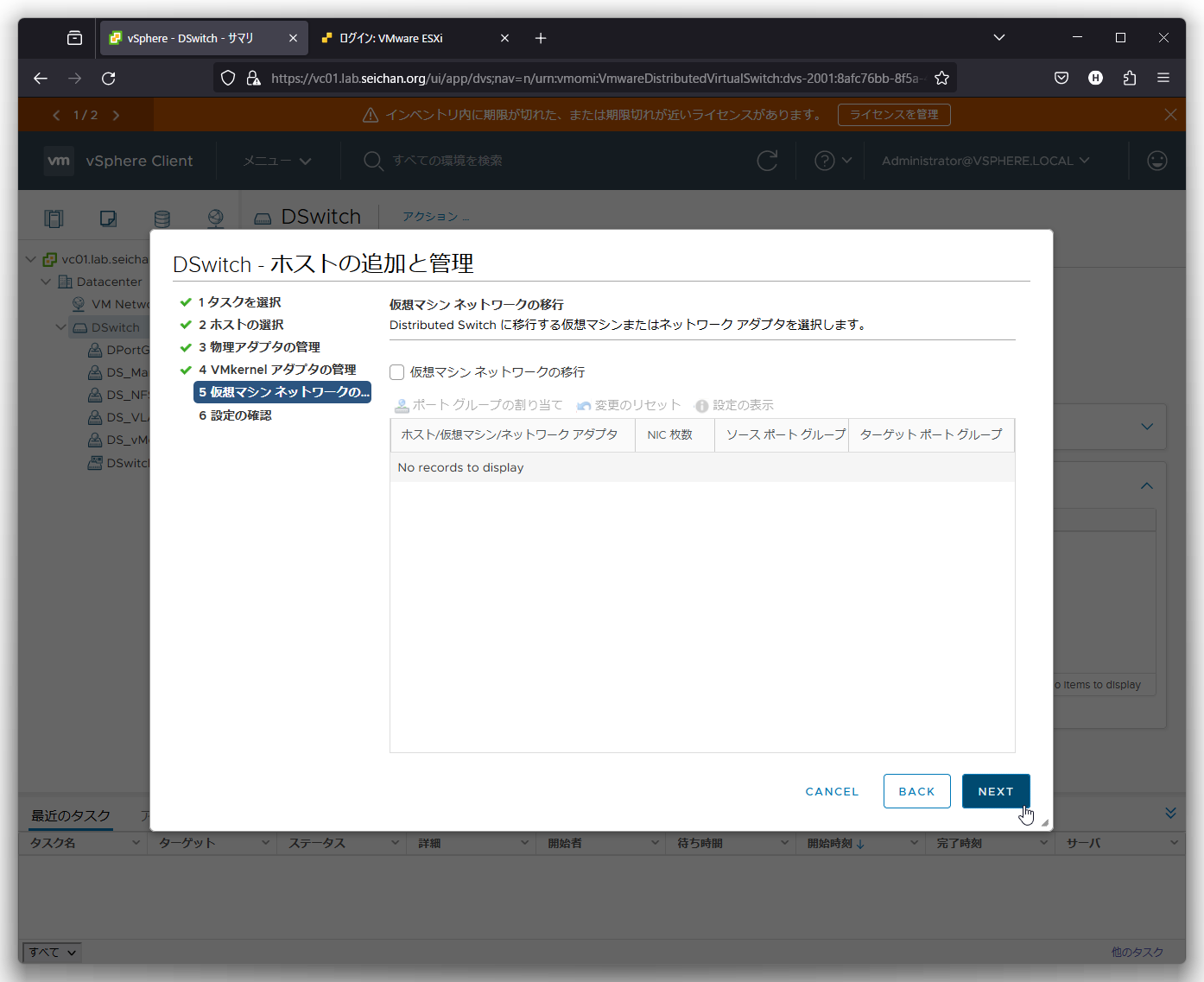
設定の確認が表示されますので「FINISH」をクリックして完了します.
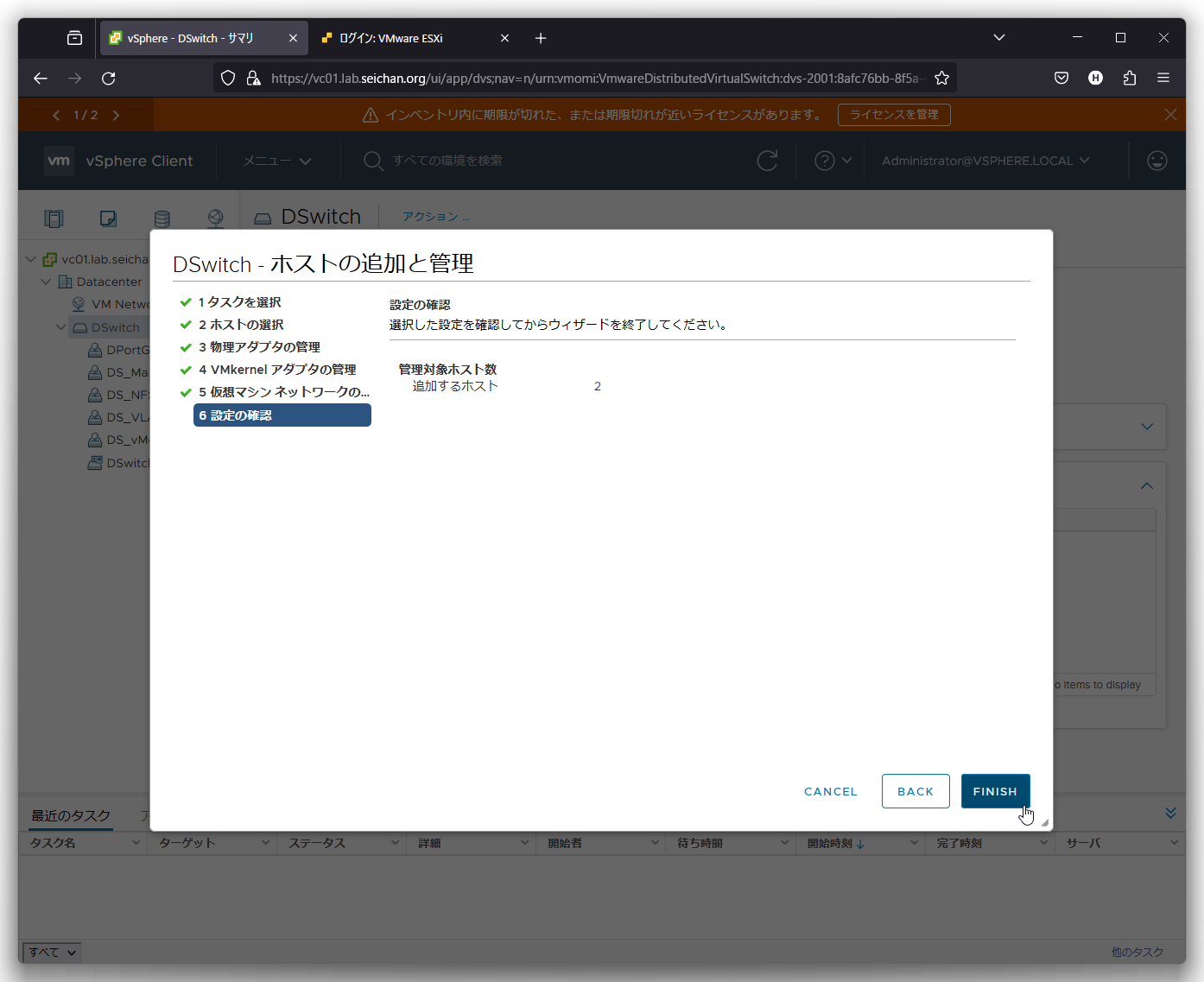
分散仮想スイッチの「ホスト」タブをクリックすると,追加されているホスト一覧が表示されますので,正しく追加されているのか確認します.
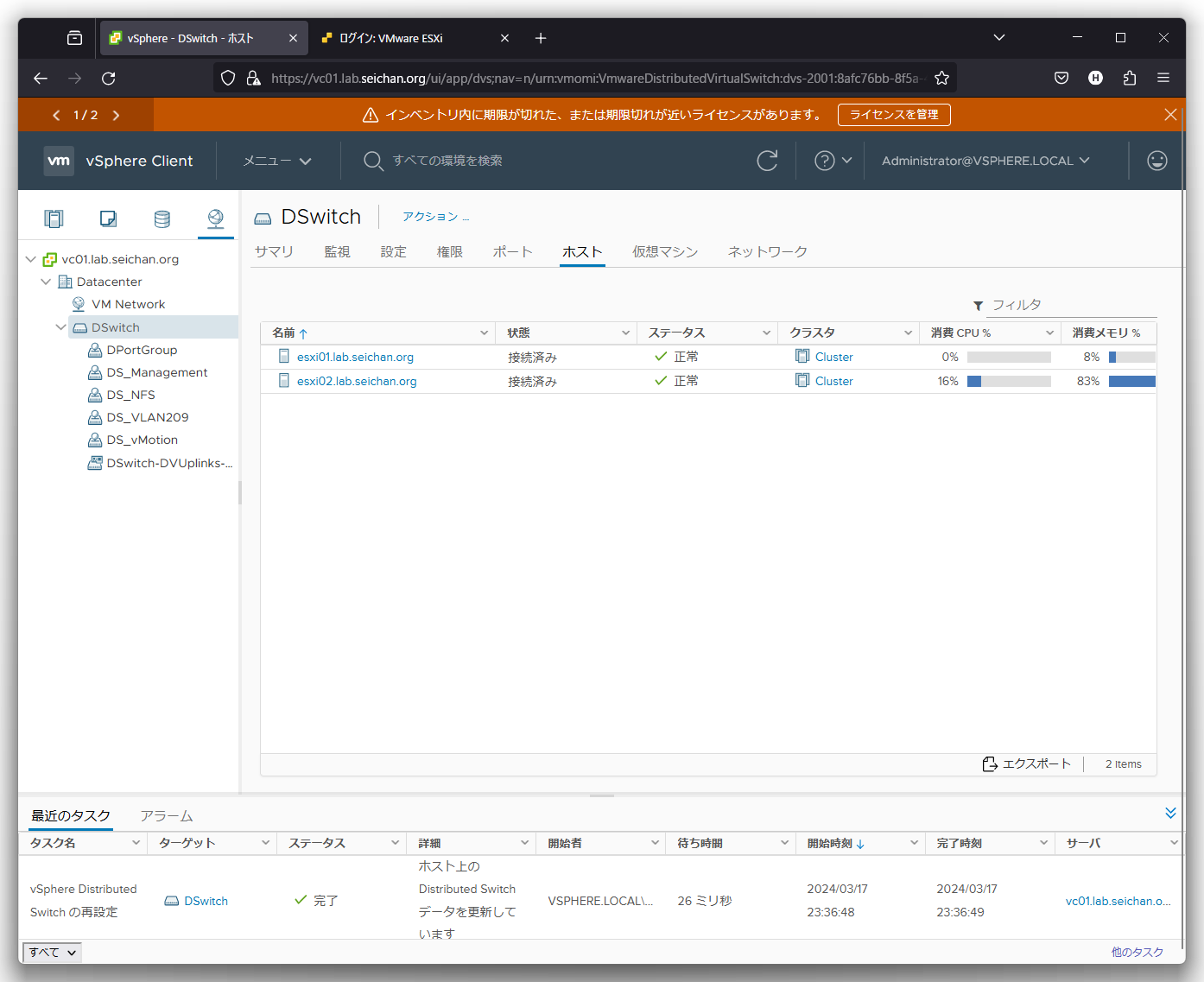
以上,分散仮想スイッチの作成,ポートグループの作成,チーミング構成の変更,ホストの追加について解説しました.
まだこの状態では分散仮想スイッチ経由のトラフィックが利用可能な状態になっていません.次回はアップリンクの割り当て,標準仮想スイッチから分散仮想スイッチへのポートグループの移行について解説します.
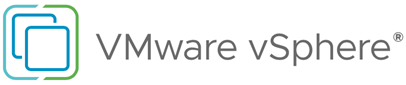
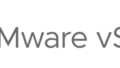
コメント